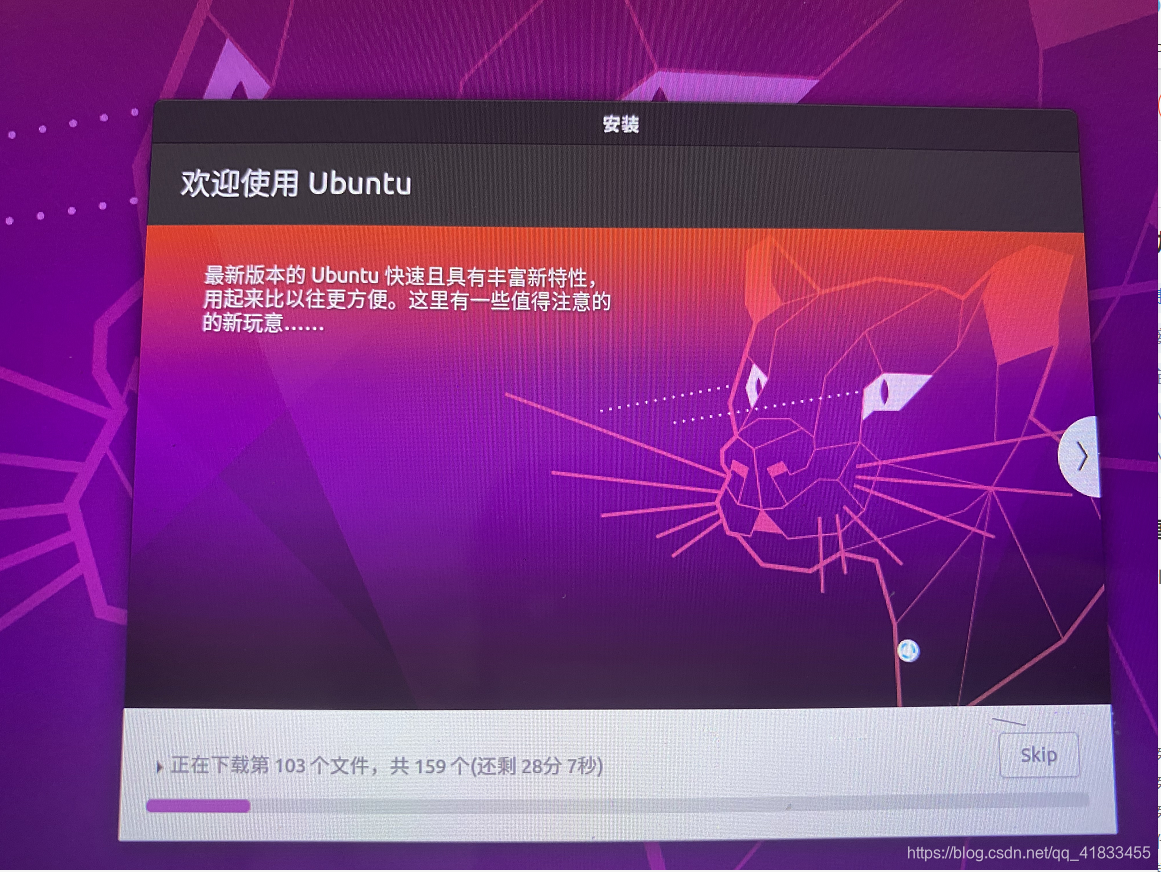|
之前在自己的主力机(Windows)上安装了ubuntu双系统,被Ubuntu的简洁操作所吸引,索性直接在自己的电脑上搞个单系统练手。
1.制作系统镜像启动安装盘
1)Ubuntu系统镜像下载
Ubuntu官网https://cn.ubuntu.com/download 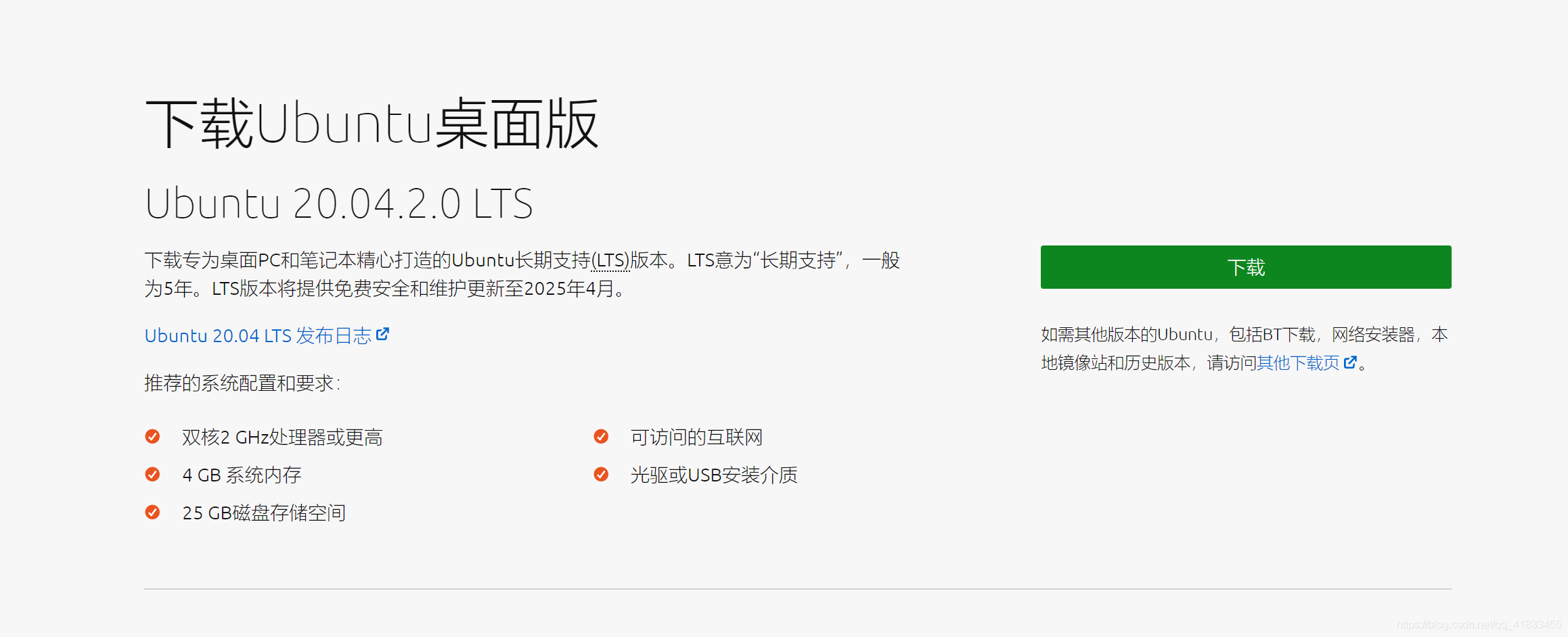
2)制作启动盘软件(UltraISO)下载
UltralSO官网:https://filehippo.com/download_ultra-iso/直接下载免费试用版本,全部默认下一步安装。 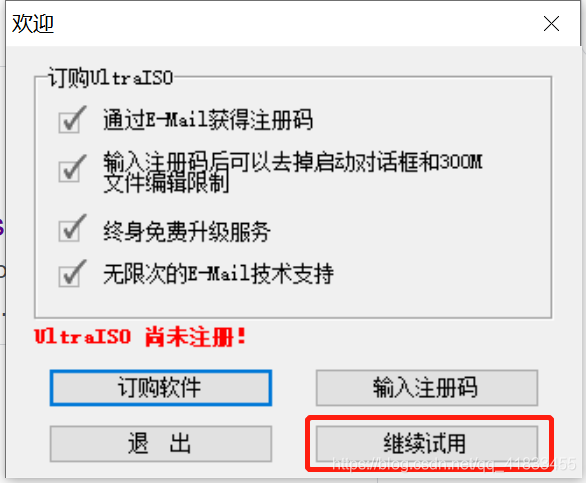
3)开始制作启动盘
准备一个空U盘(最好不要放重要文件),会被格式化 在UltraISO中打开之前下载好的Ubuntu镜像(我这里是放在D盘中了):  将Ubuntu镜像写入到U盘中: 将Ubuntu镜像写入到U盘中: 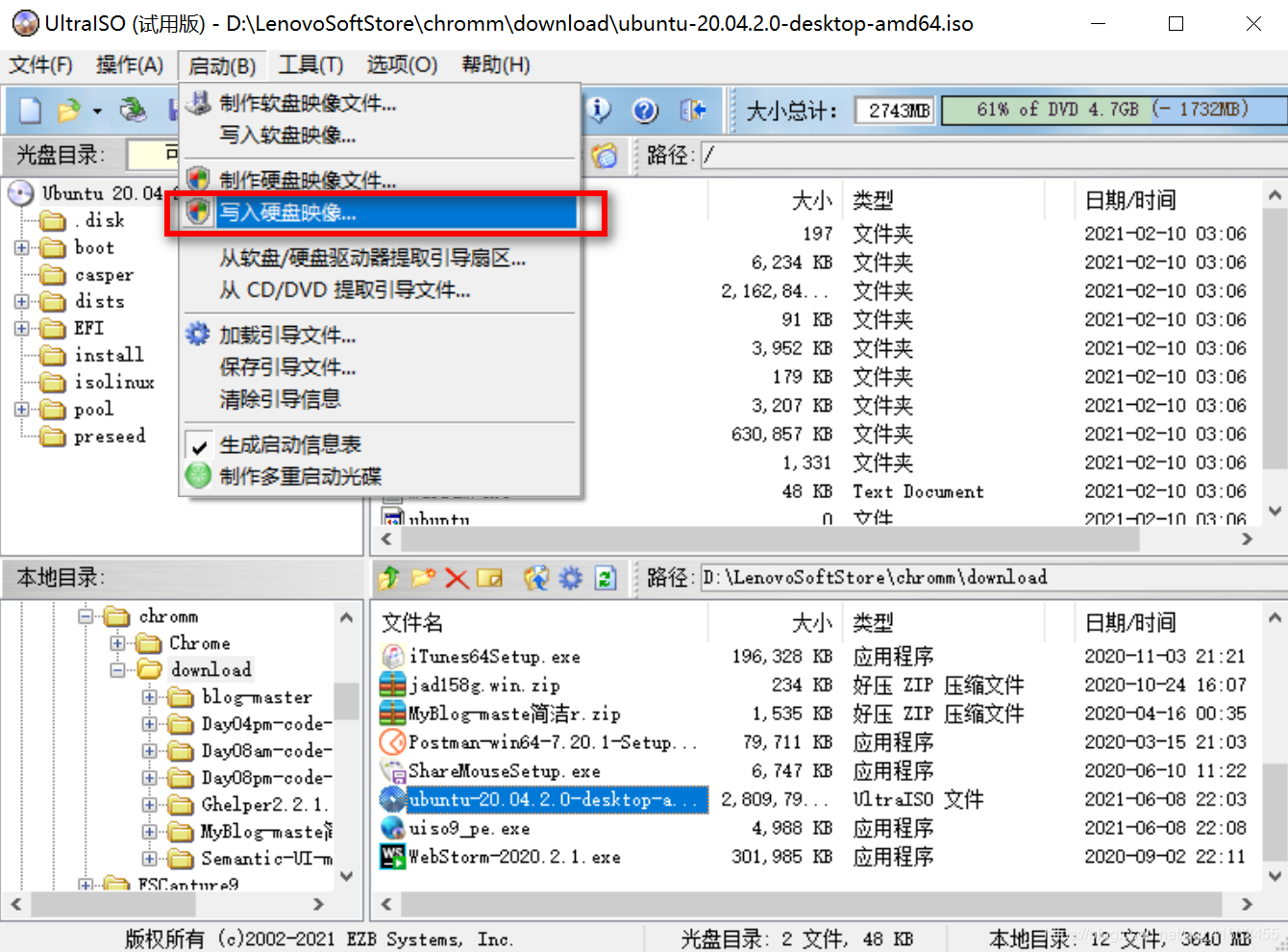 这里依次是:你的U盘(通常会默认选中)、Ubuntu镜像文件路径、写入方式USB-HDD+ 这里依次是:你的U盘(通常会默认选中)、Ubuntu镜像文件路径、写入方式USB-HDD+ 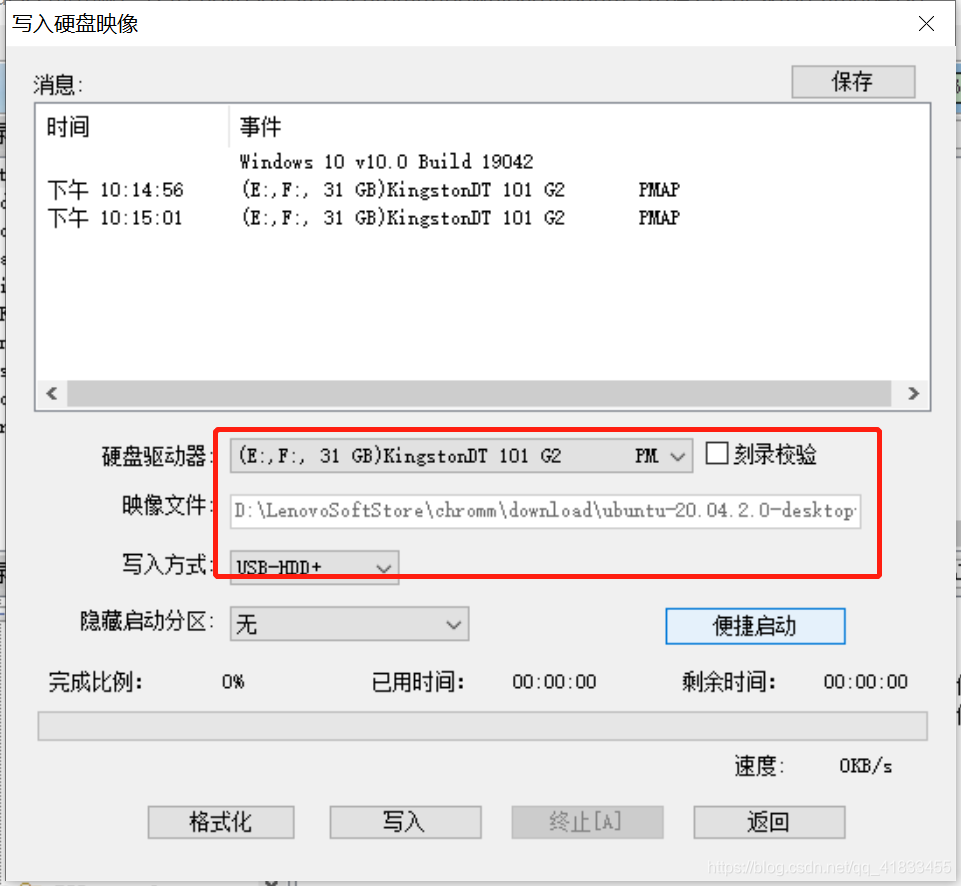 便捷启动——>写入新的硬盘引导记录(MBR)——>USB-HDD+: 便捷启动——>写入新的硬盘引导记录(MBR)——>USB-HDD+: 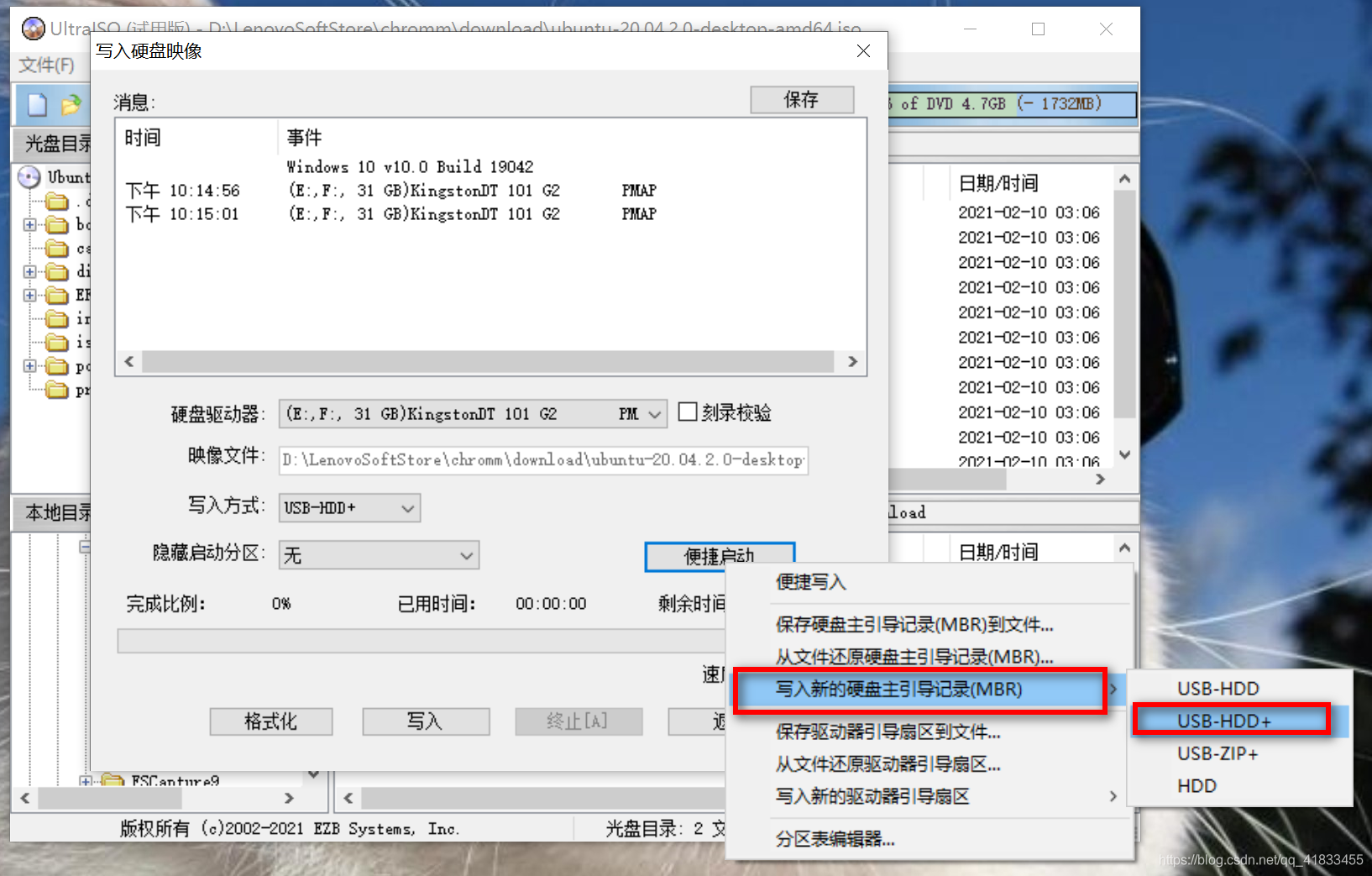 开始写入:(在点击写入之前可以先“格式化”,不点的话默认将你的U盘格式化) 开始写入:(在点击写入之前可以先“格式化”,不点的话默认将你的U盘格式化) 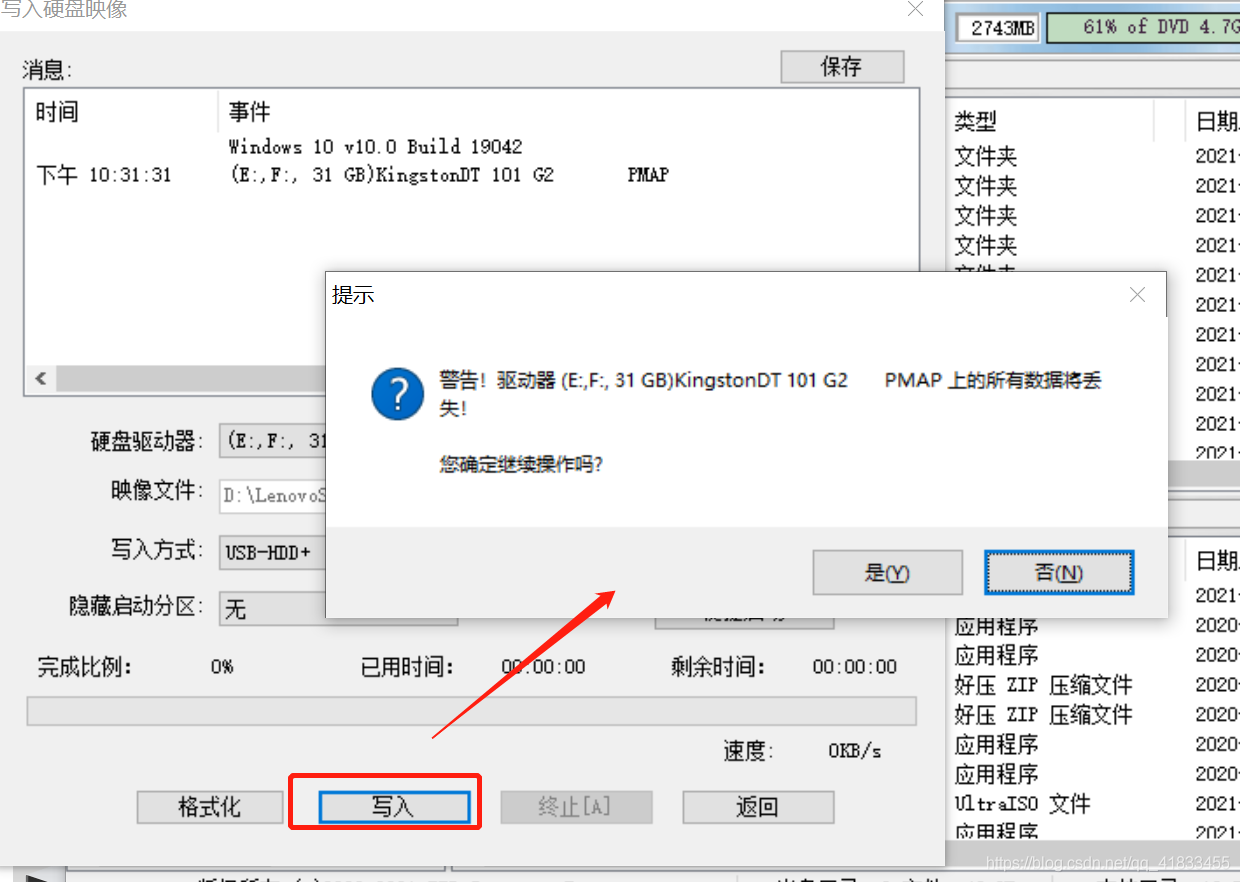 然后大概等个三分钟左右即可。 然后大概等个三分钟左右即可。 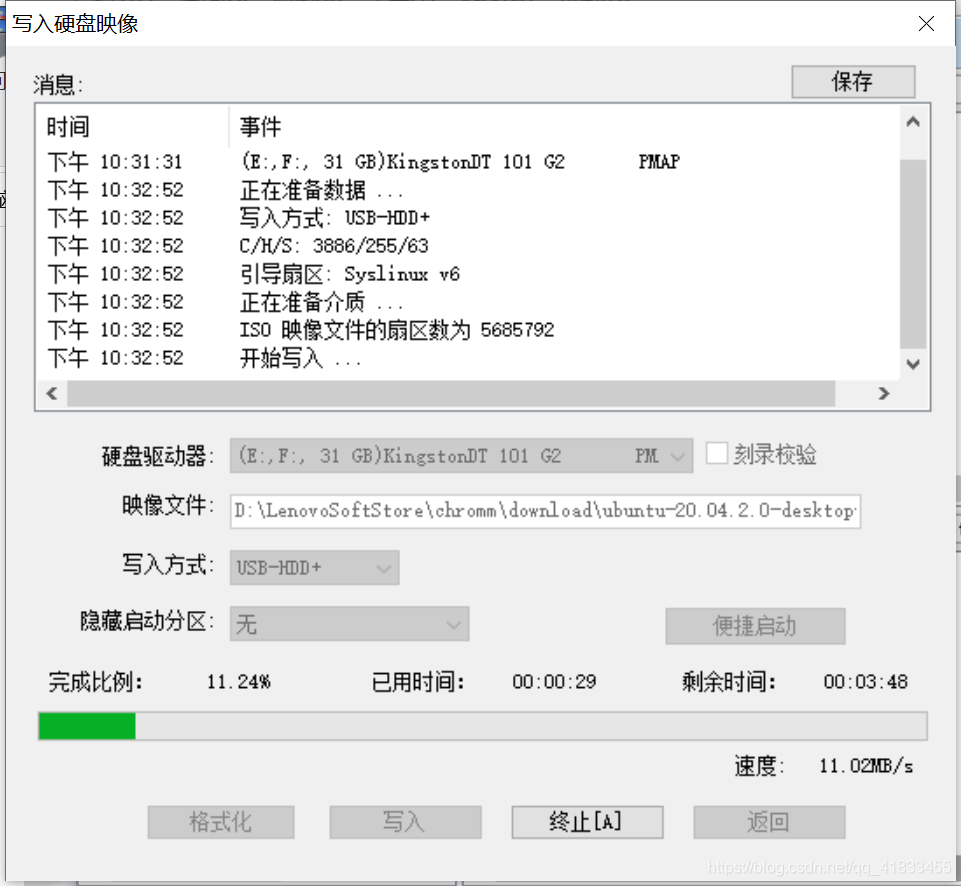 写入成功后设备和驱动器页面显示如下: 写入成功后设备和驱动器页面显示如下: 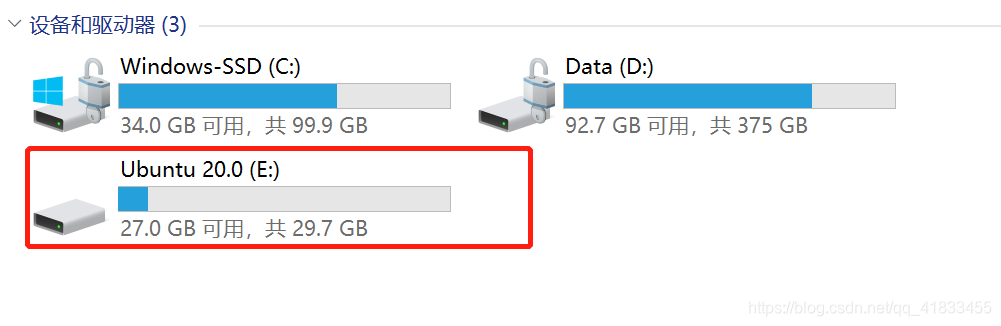
*** 排坑记录:
在设置便捷启动时参考了大量的安装blog,第一次我设置了写入新的驱动器引导扇区——>Syslinux 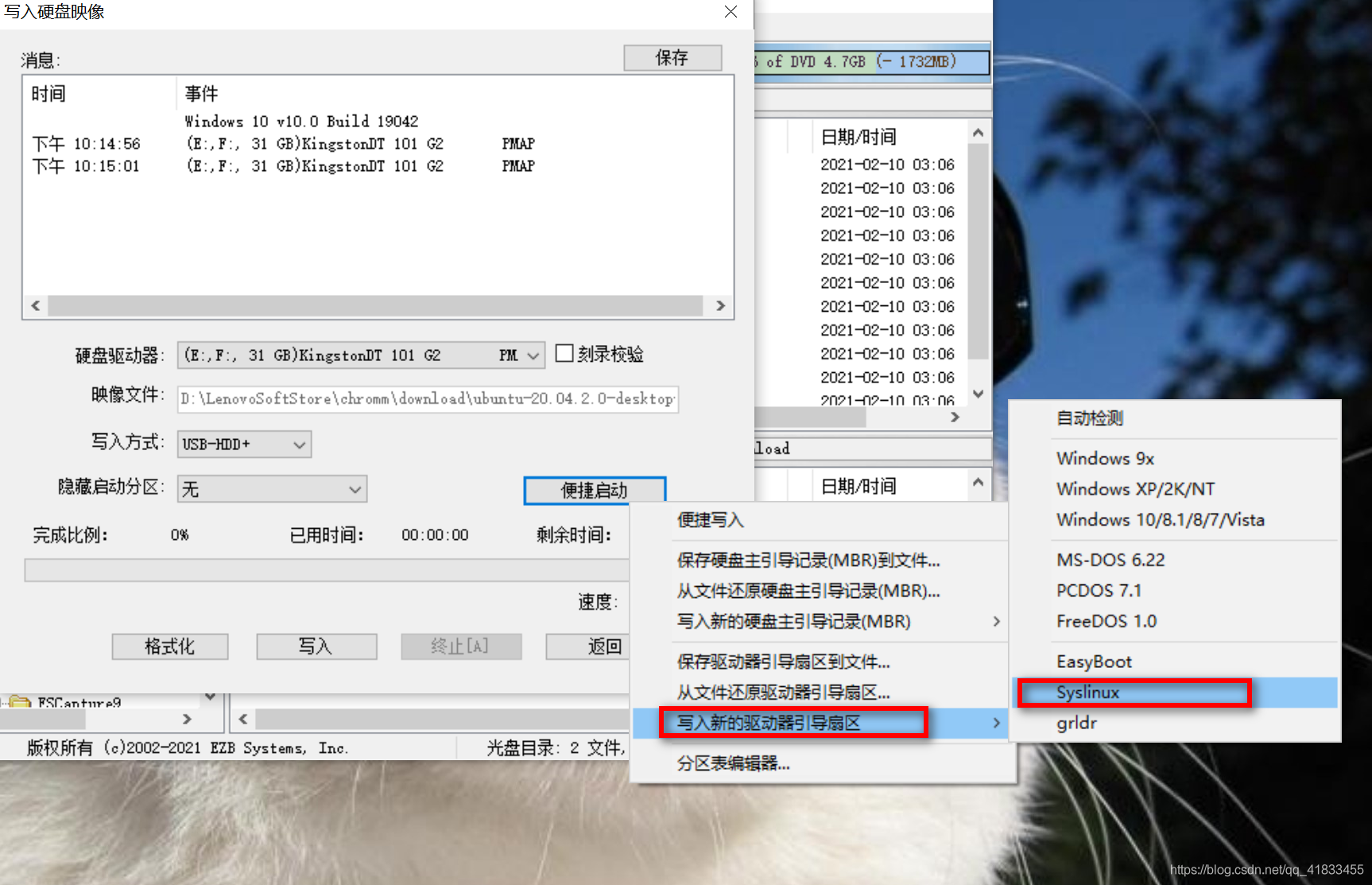 而后提示:只支持FAT/FAT32或NTFS文件系统(我的优盘是 NTFS 格式所以不支持,想追究具体原因,自行百度补血。如果你安装跟我一样,那就按照我上边的流程来即可) 而后提示:只支持FAT/FAT32或NTFS文件系统(我的优盘是 NTFS 格式所以不支持,想追究具体原因,自行百度补血。如果你安装跟我一样,那就按照我上边的流程来即可) 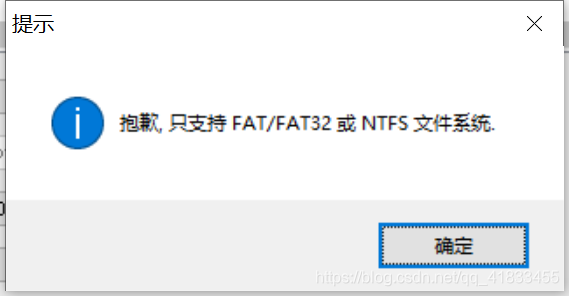
2.安装Ubuntu
1)设置BIOS
进入BIOS,设置U盘优先启动。不同机子进入BIOS不同,自行百度(本机联想小新按F2) 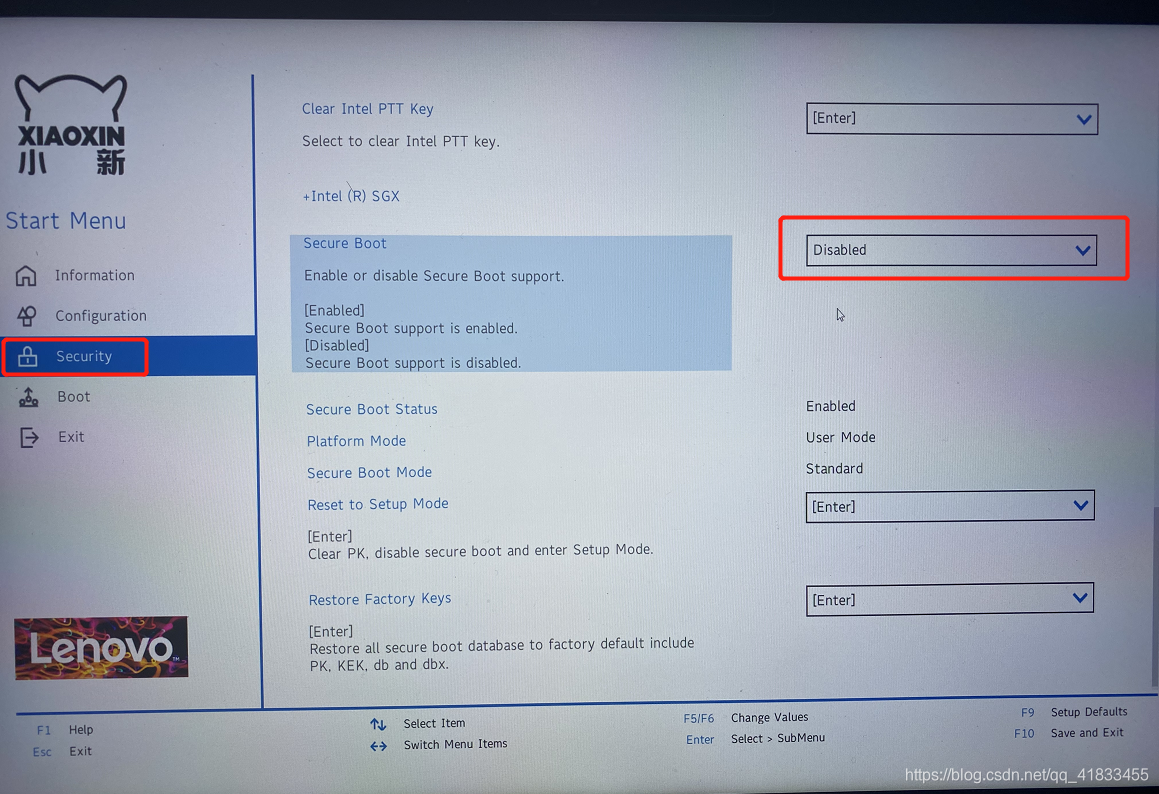 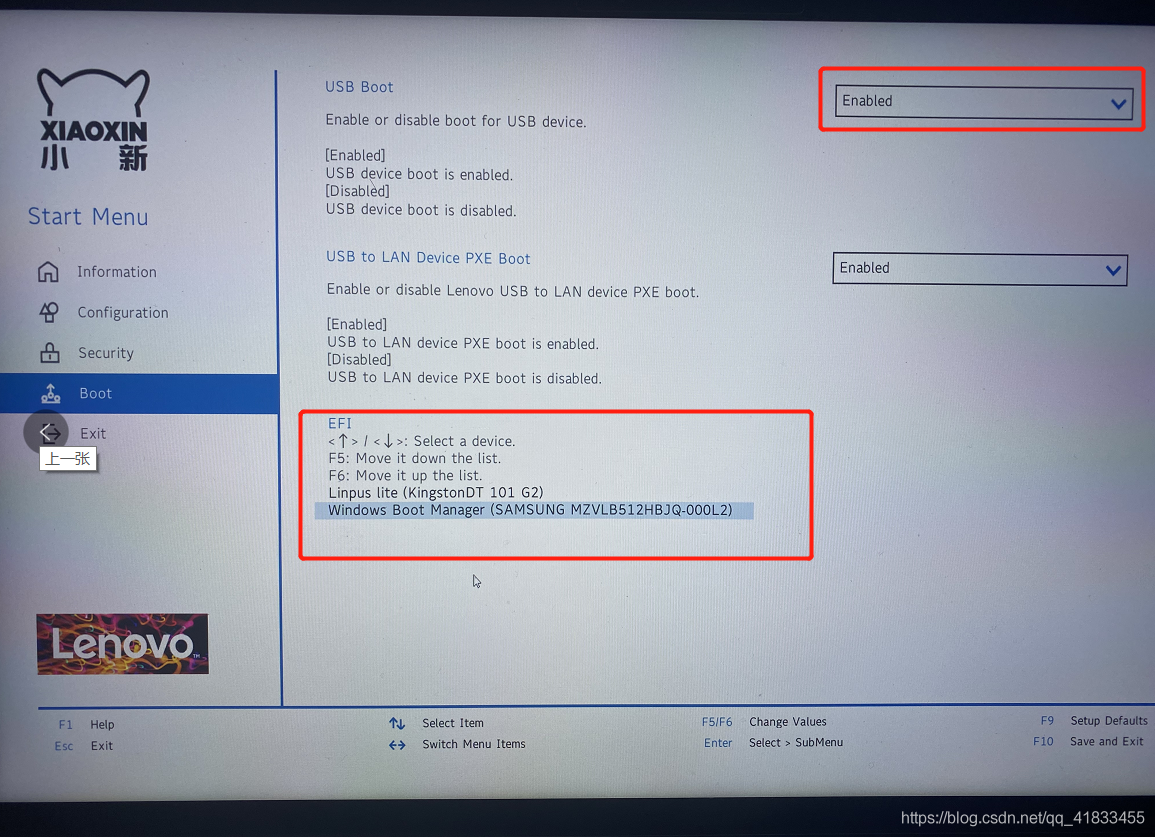 最后保存退出——重启电脑 最后保存退出——重启电脑 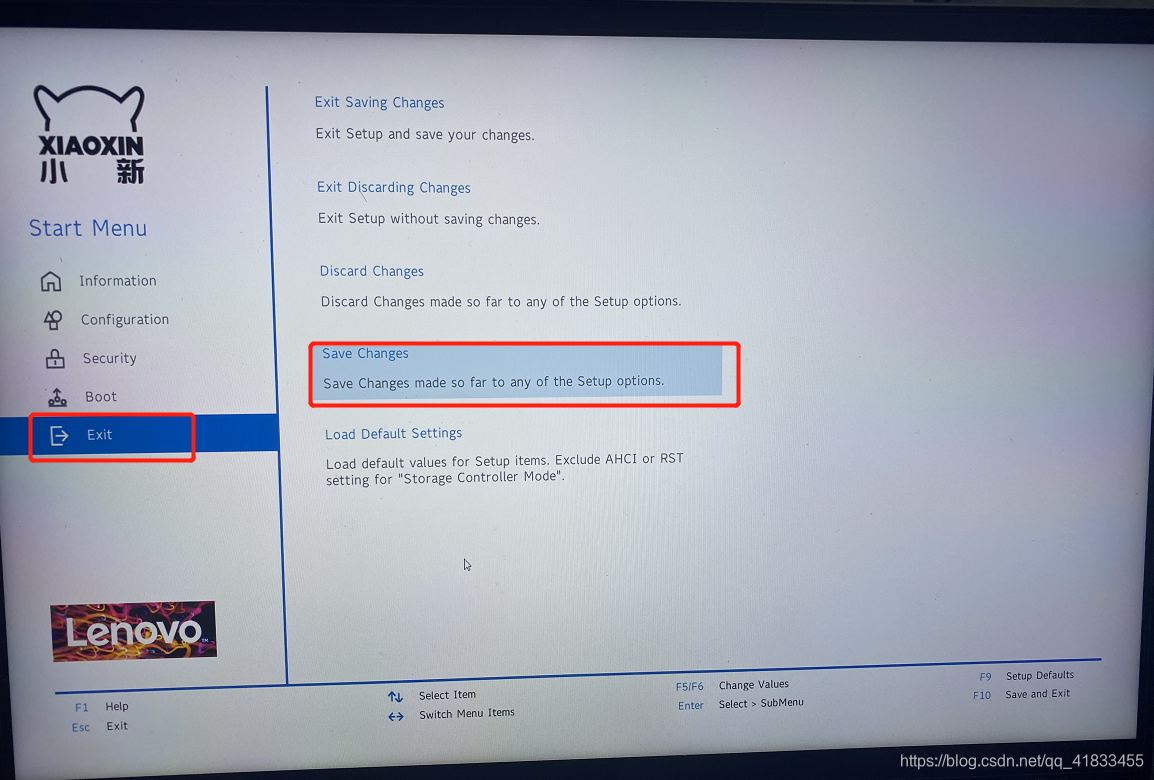
2)安装Ubuntu
重启之后电脑会显示(有的会显示Ubuntu install(safe graphics)),按上下键选中——>按e(不要按回车)跳到下一步  如果把quiet splash后面显示的不是nomodeset—(改成如下即可),然后按F10,进入Ubuntu安装界面 如果把quiet splash后面显示的不是nomodeset—(改成如下即可),然后按F10,进入Ubuntu安装界面 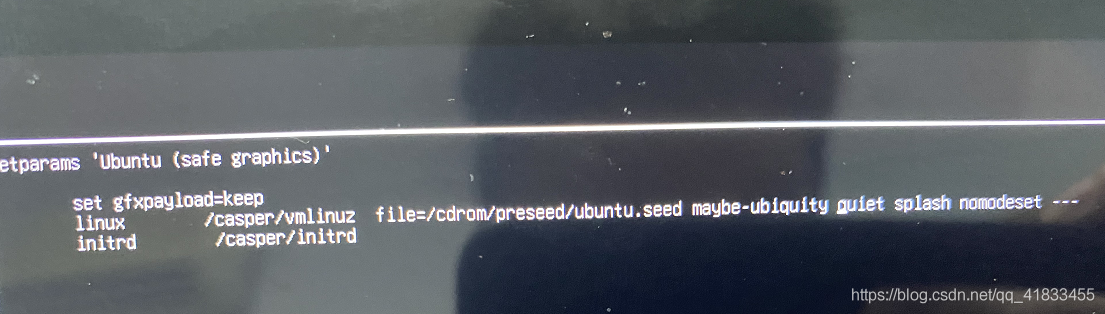 中文简体——安装Ubuntu 中文简体——安装Ubuntu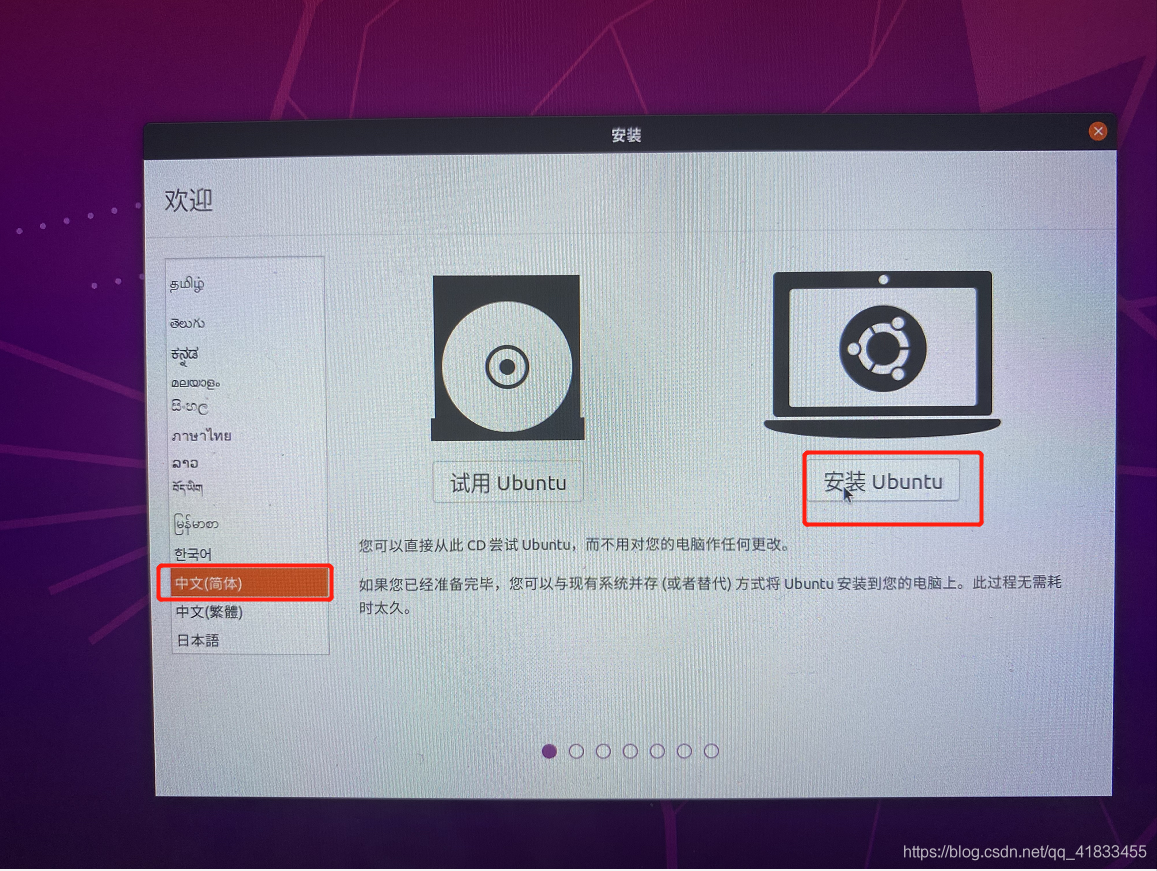 因为大多都是命令行操作,键盘布局建议选English(美),我这选的后悔,安装好之后又修改为English 因为大多都是命令行操作,键盘布局建议选English(美),我这选的后悔,安装好之后又修改为English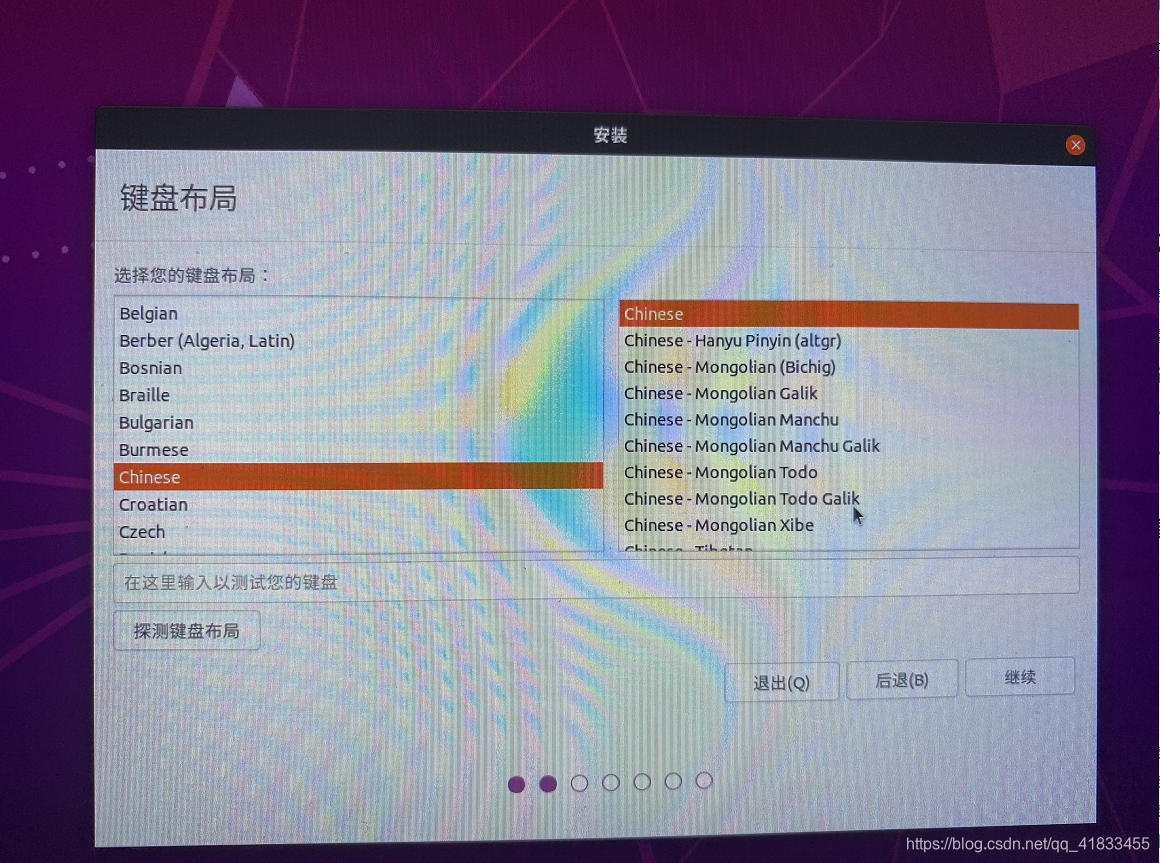 网络连接 网络连接 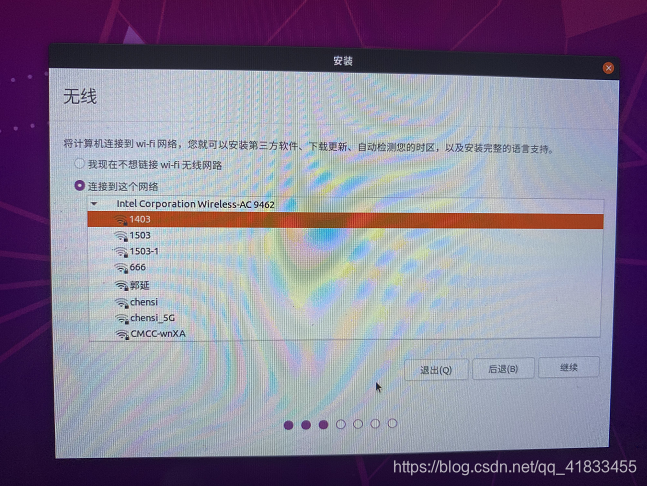 建议选择最小安装,省时。 建议选择最小安装,省时。 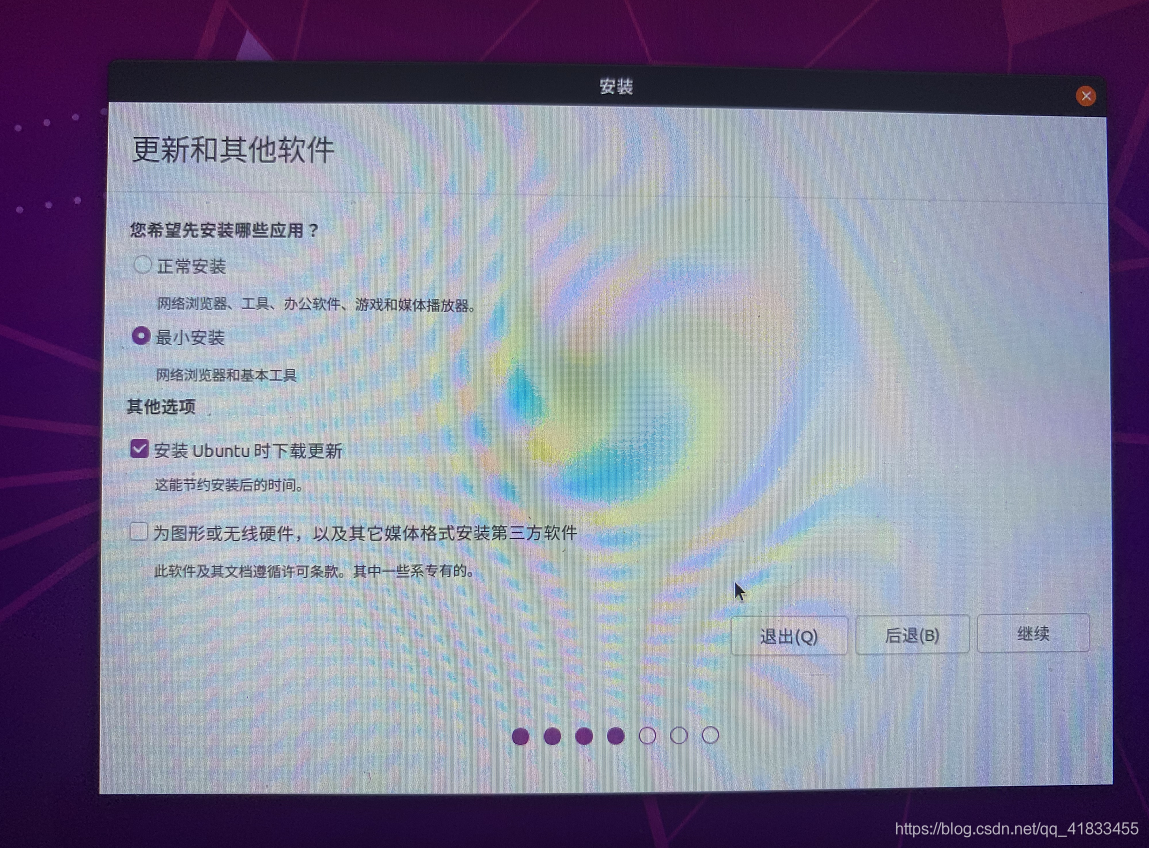 最关键的步骤了:分区(也可以选择“清除整个磁盘并安装Ubuntu”,但每个机子的配置不一样,建议自己手动分区哈) 最关键的步骤了:分区(也可以选择“清除整个磁盘并安装Ubuntu”,但每个机子的配置不一样,建议自己手动分区哈) 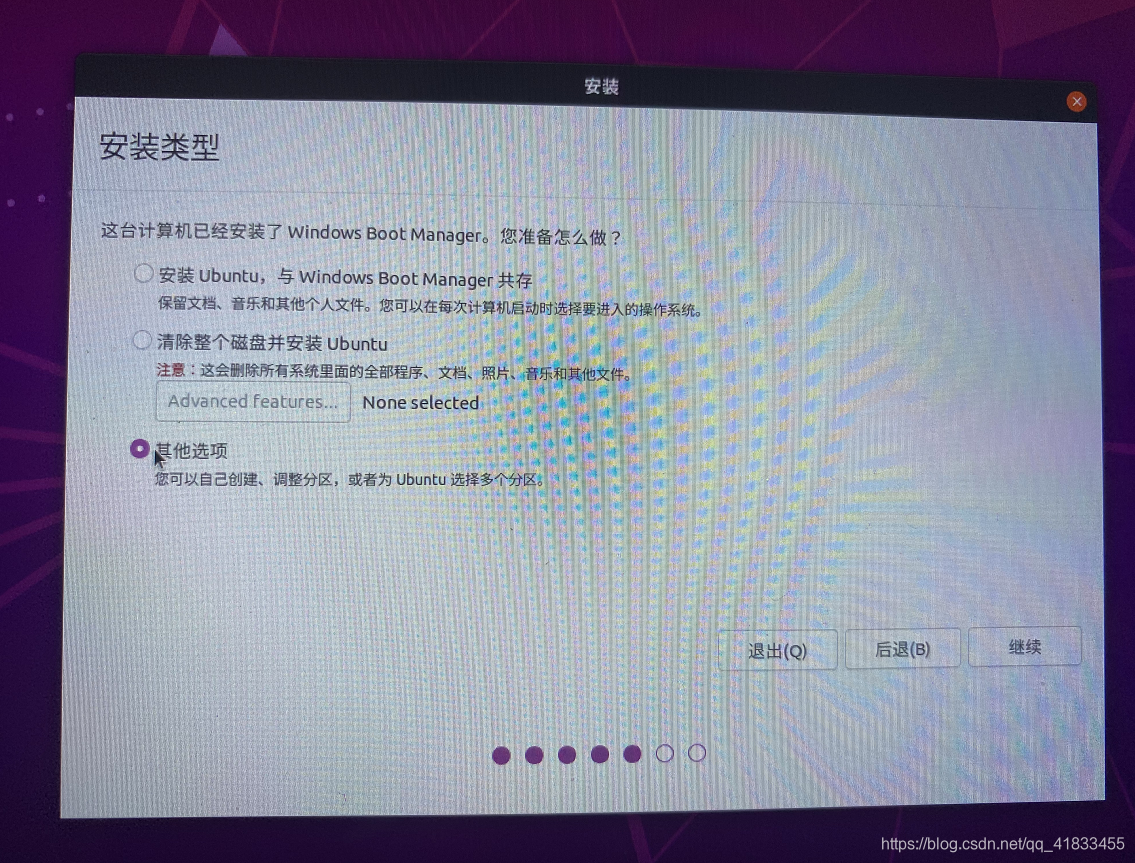 Ubuntu分区 将原Windows所有被占用的分区删除(选择分区,再点左下角的-号),最后如下(自己的电脑硬盘内存有点不给力,不过目前够用了哈哈哈) Ubuntu分区 将原Windows所有被占用的分区删除(选择分区,再点左下角的-号),最后如下(自己的电脑硬盘内存有点不给力,不过目前够用了哈哈哈) 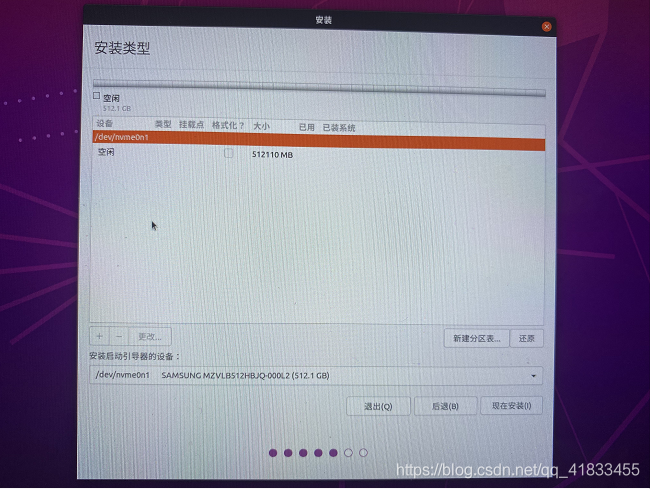 通常最常用的硬盘大小(500G-1000G)分配目录推荐如下表所示: 自己配置过程中参考了一篇写的比较不错的贴了:安装Ubuntu Linux系统时硬盘分区最合理的方法 通常最常用的硬盘大小(500G-1000G)分配目录推荐如下表所示: 自己配置过程中参考了一篇写的比较不错的贴了:安装Ubuntu Linux系统时硬盘分区最合理的方法 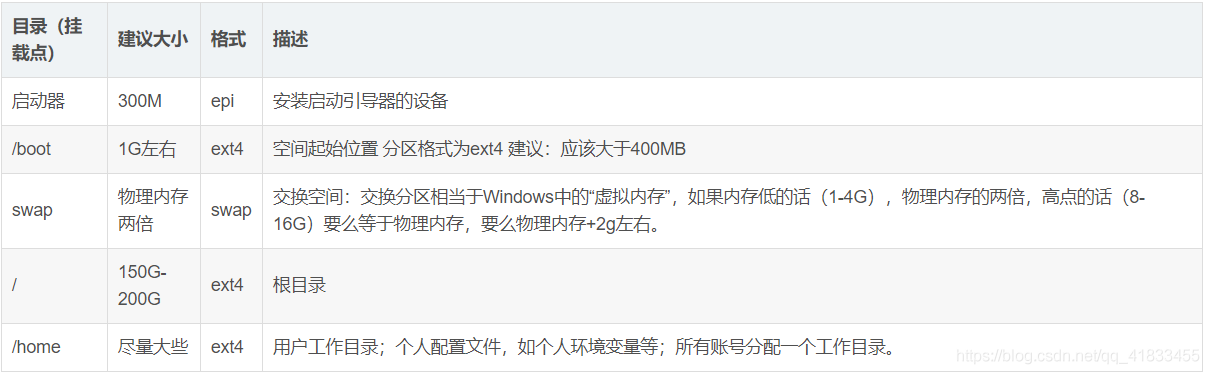 **EFI分区:**用来安装启动引导器,建议大小是300MB,我分配了330M,主分区,空间起始位置 **EFI分区:**用来安装启动引导器,建议大小是300MB,我分配了330M,主分区,空间起始位置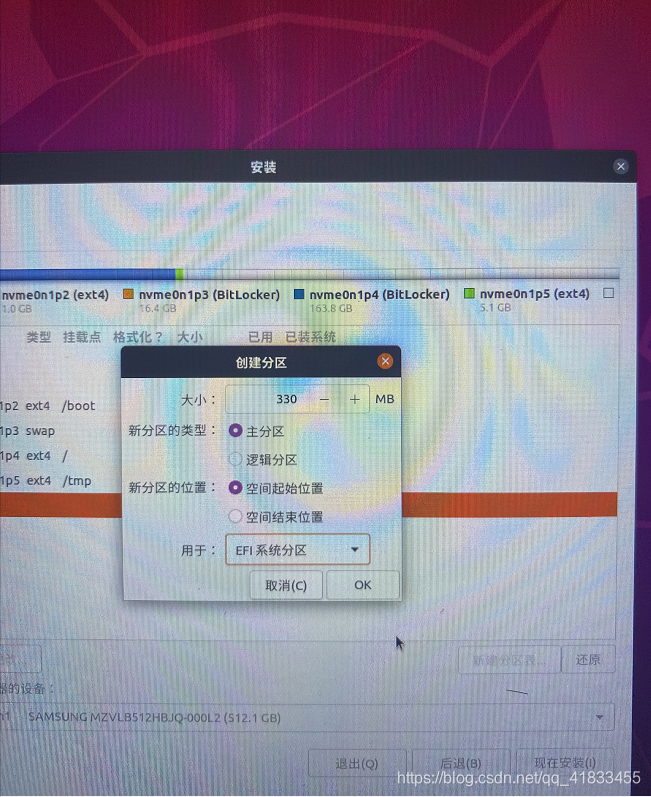 **/boot分区:**建议大小1G,我分配了1G,逻辑分区,空间起始位置,Ext4日志文件系统,挂载点/boot **/boot分区:**建议大小1G,我分配了1G,逻辑分区,空间起始位置,Ext4日志文件系统,挂载点/boot 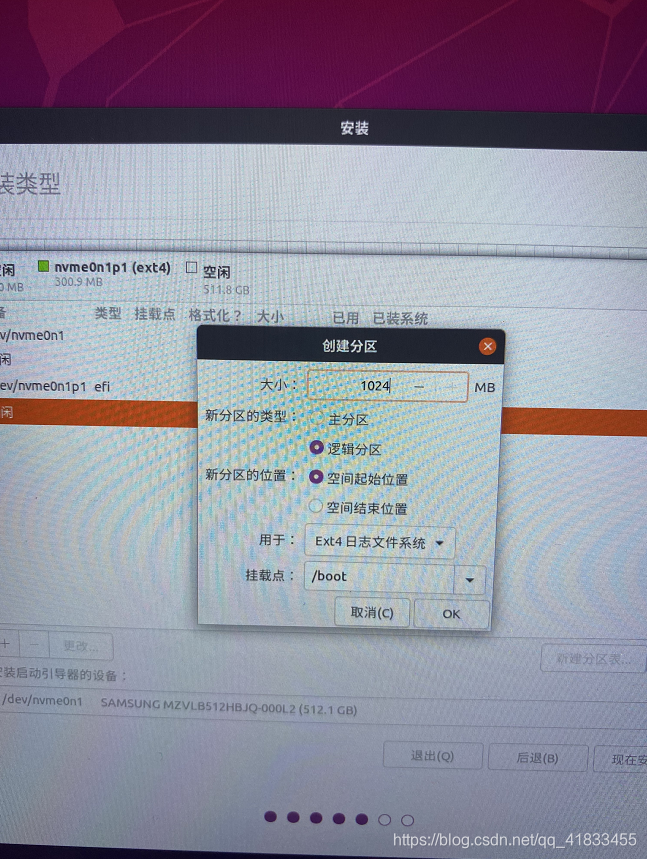 **swap交换分区:**建议大小8~16G,我分配了16G,逻辑分区,空间起始位置,交换空间 **swap交换分区:**建议大小8~16G,我分配了16G,逻辑分区,空间起始位置,交换空间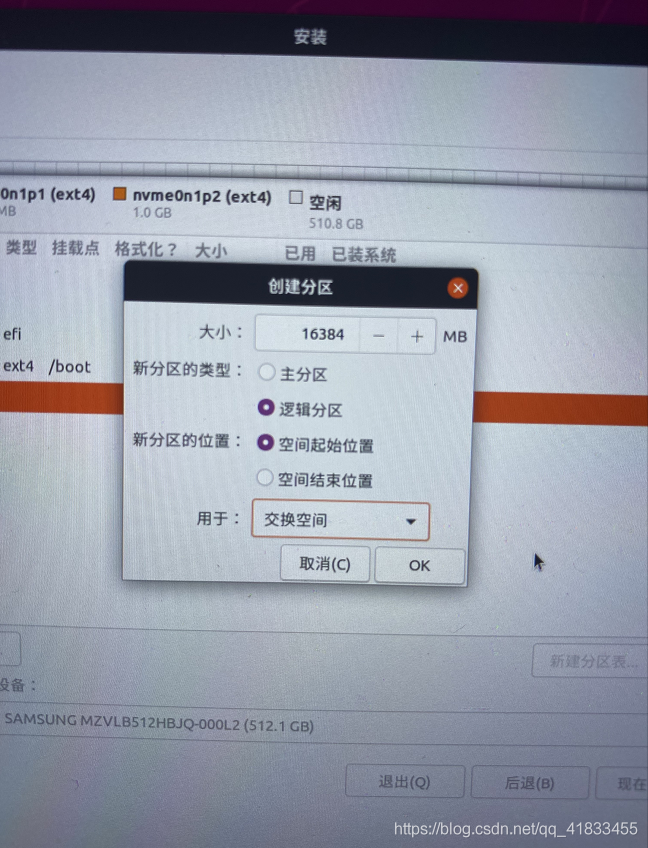 **/(根目录):**推荐大小150G-200G,我分配了160G,主分区,空间起始位置,Ext4日志文件系统,挂载点/ **/(根目录):**推荐大小150G-200G,我分配了160G,主分区,空间起始位置,Ext4日志文件系统,挂载点/ 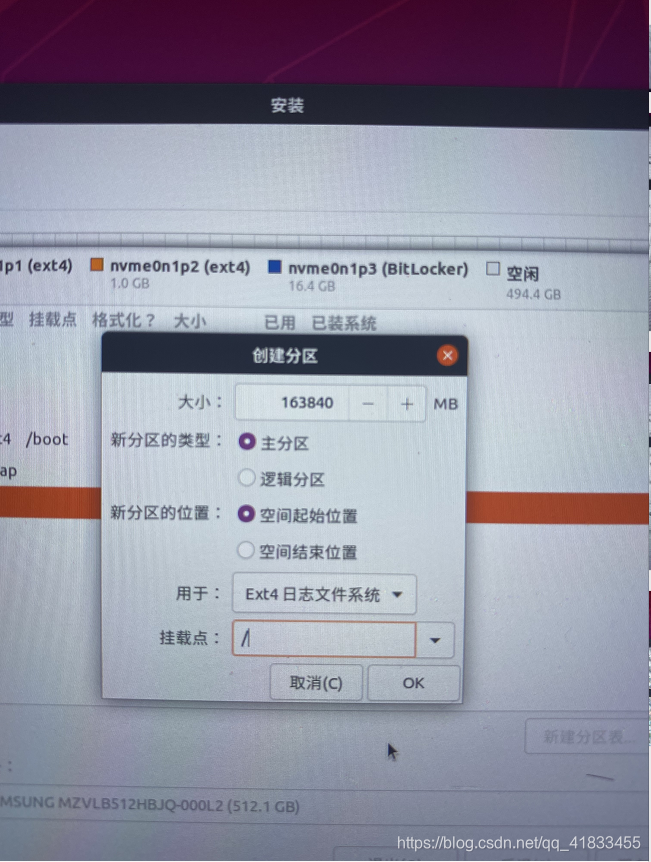 **tem:**建议5G左右,我分配了5G。用于存放系统的临时文件,一般系统重启不会被保存。逻辑分区,空间起始位置,Ext4日志文件系统,挂载点/tem **tem:**建议5G左右,我分配了5G。用于存放系统的临时文件,一般系统重启不会被保存。逻辑分区,空间起始位置,Ext4日志文件系统,挂载点/tem 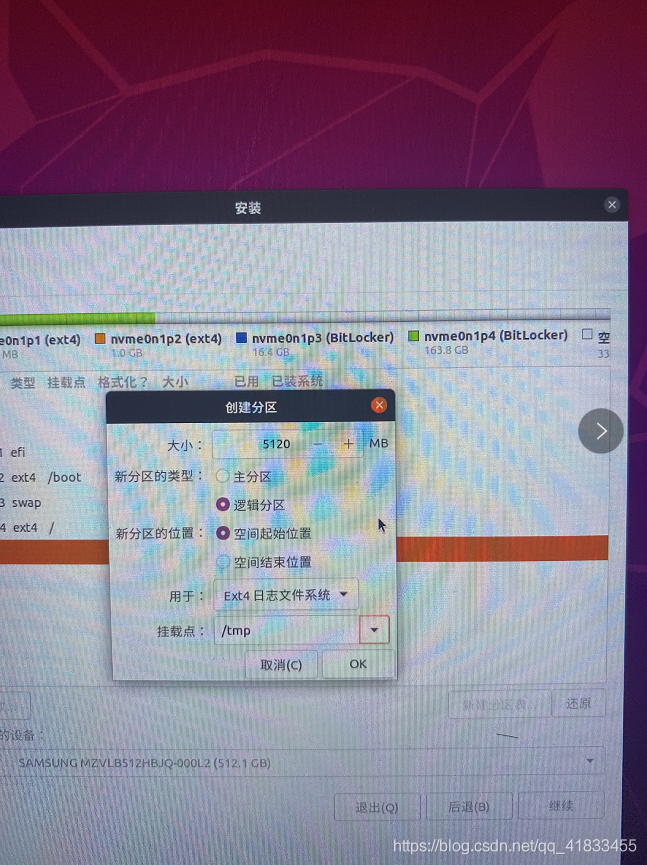 /home:尽可能大点,我把剩下的空间都给了home。逻辑分区,空间起始位置,Ext4日志文件系统,挂载点/home /home:尽可能大点,我把剩下的空间都给了home。逻辑分区,空间起始位置,Ext4日志文件系统,挂载点/home 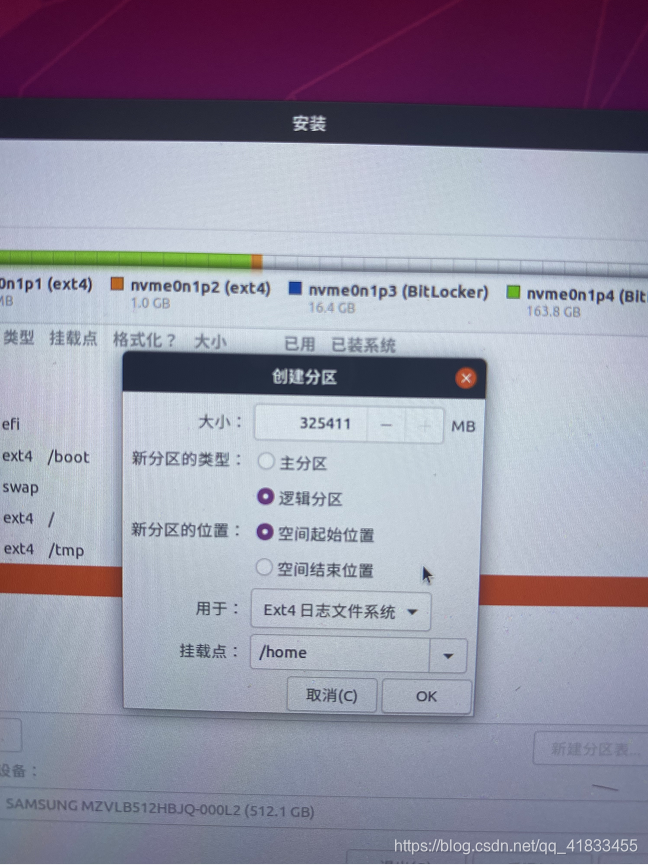 最终空间分配情况:(注意最下面安装启动引导器的设备要选择刚刚分配好的efi分区) 最终空间分配情况:(注意最下面安装启动引导器的设备要选择刚刚分配好的efi分区)  时区:按照自己所在设置即可 时区:按照自己所在设置即可 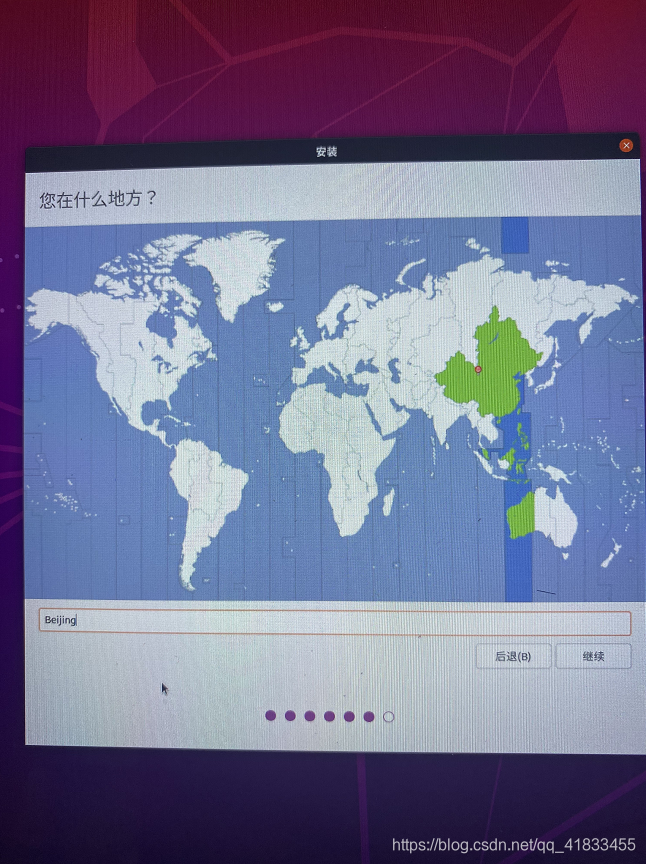 设置本机的用户名密码(登陆时用) 设置本机的用户名密码(登陆时用) 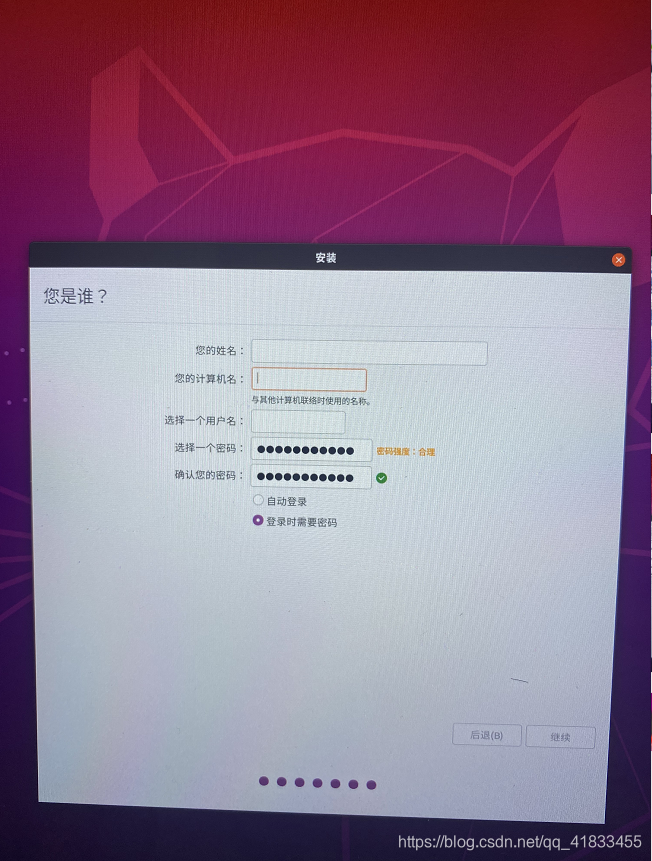 等几分钟之后就大功告成了 等几分钟之后就大功告成了 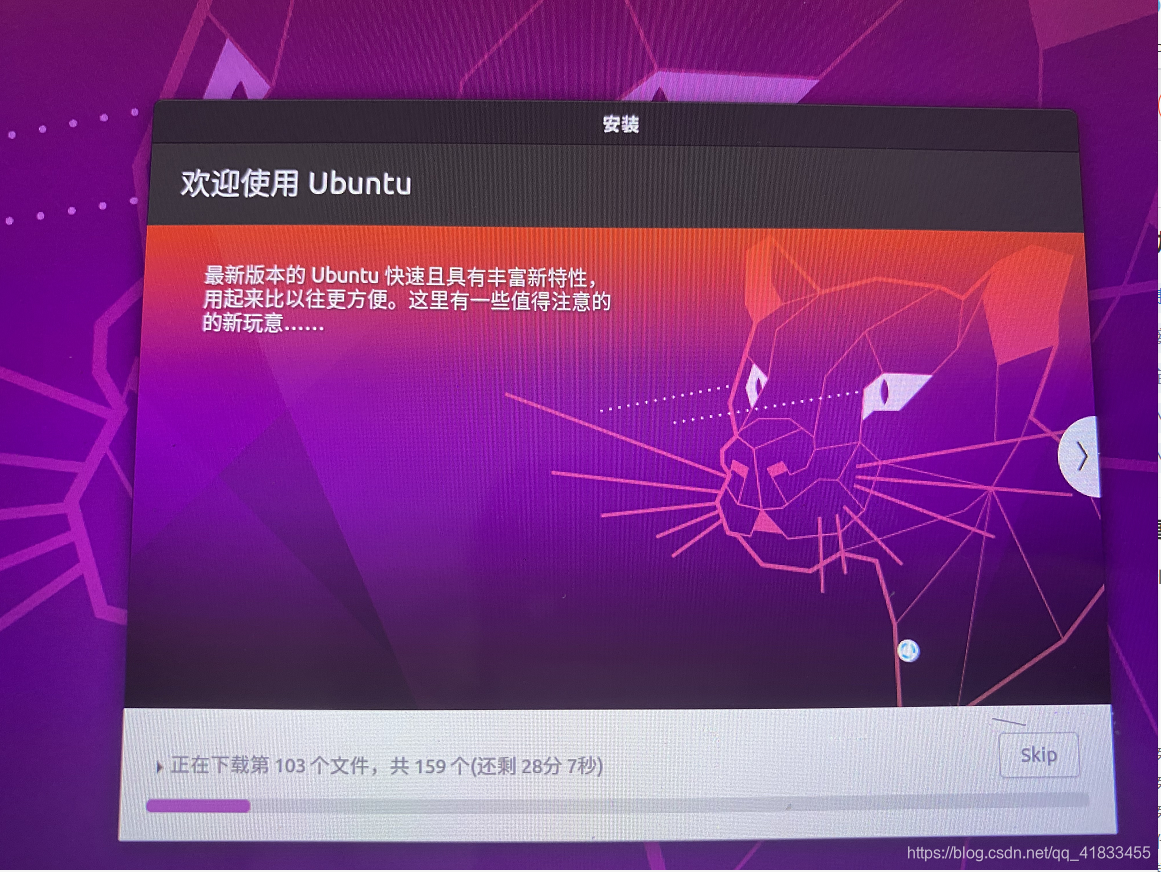
3.在Ubuntu下重装Ubuntu
步骤不变。分区时选择卸载原来的Ubuntu并重新安装即可
| 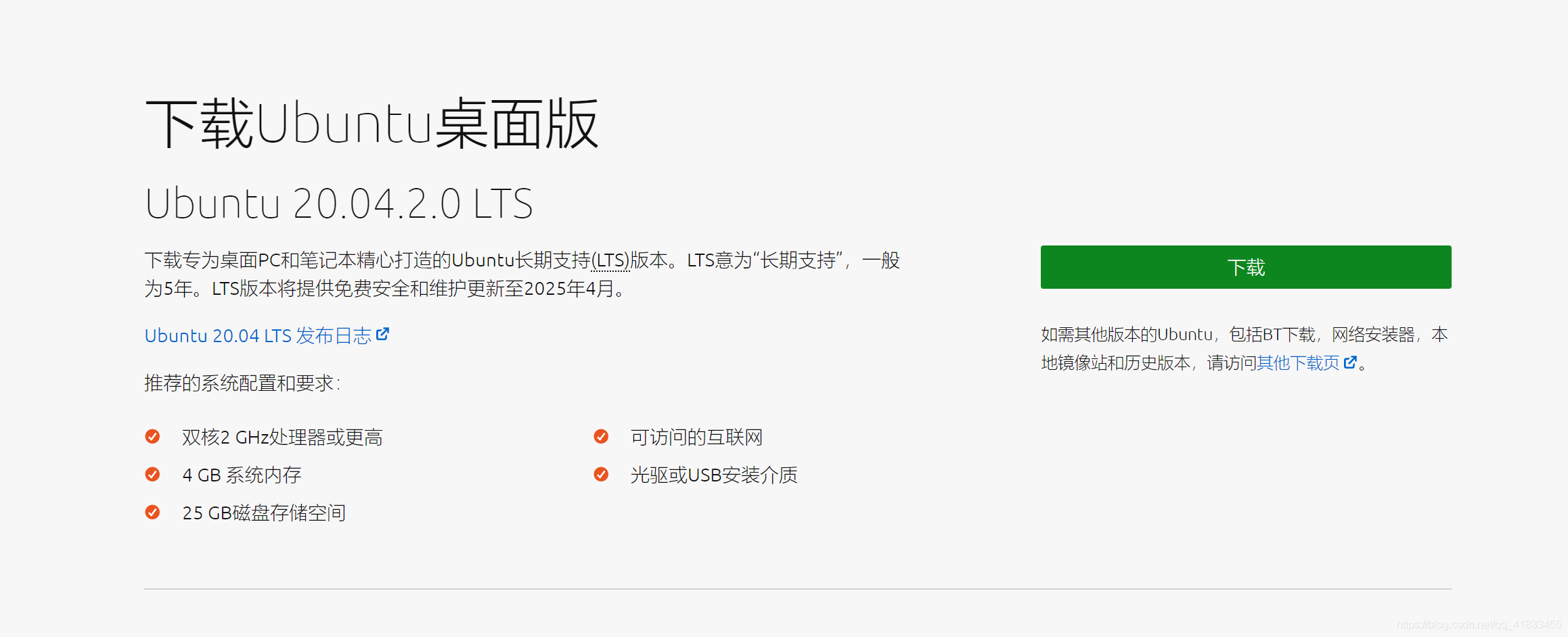
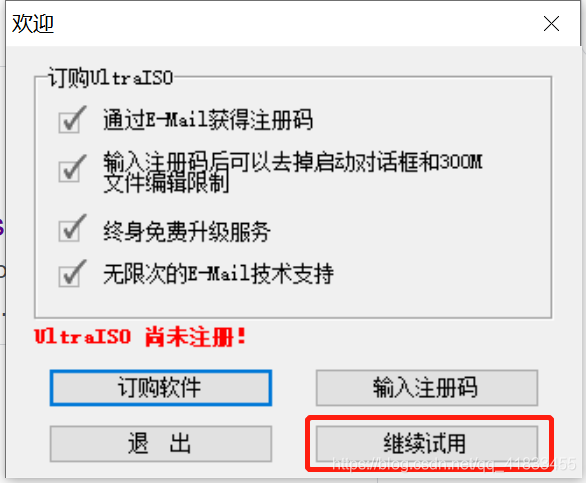
 将Ubuntu镜像写入到U盘中:
将Ubuntu镜像写入到U盘中: 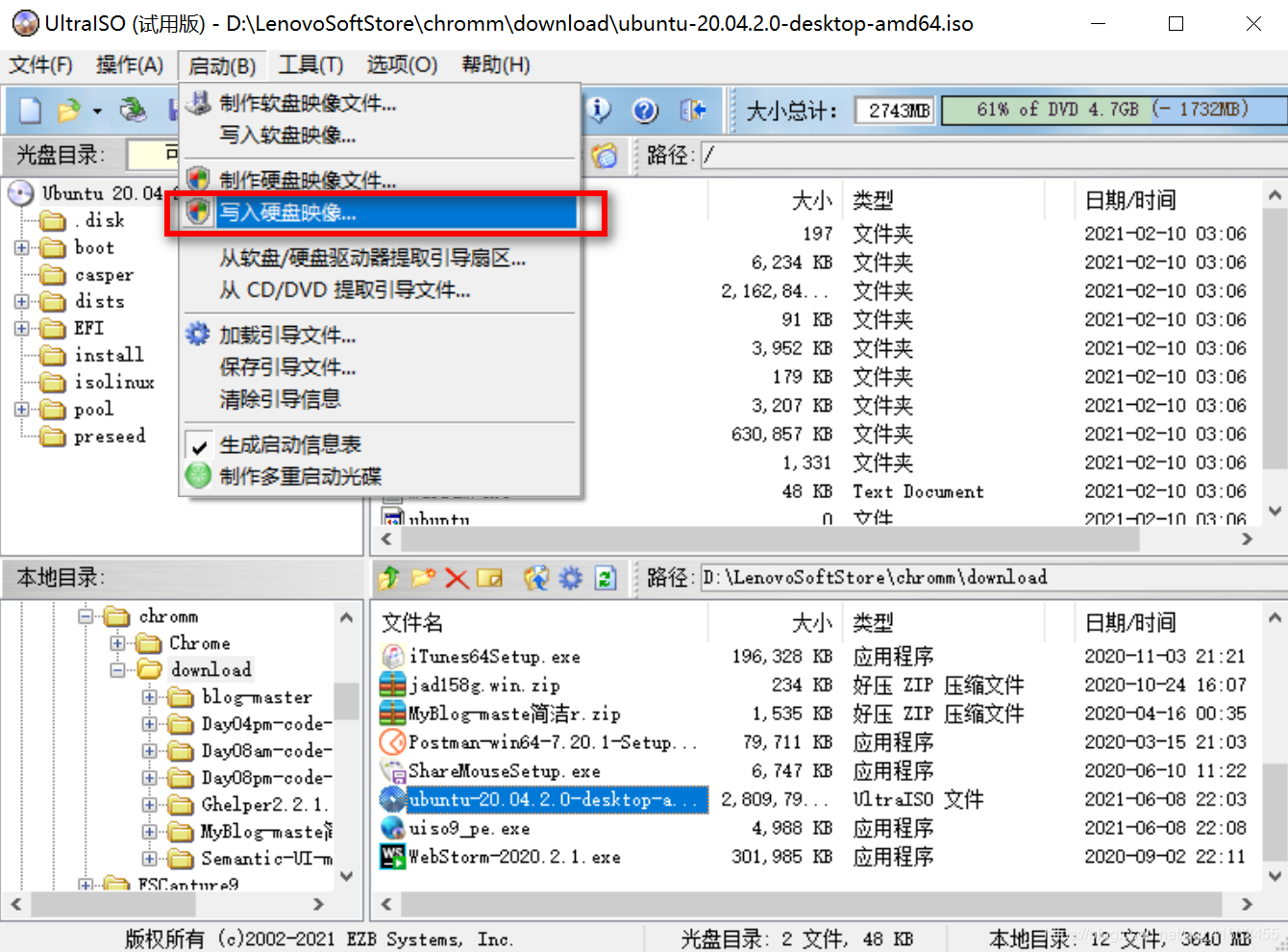 这里依次是:你的U盘(通常会默认选中)、Ubuntu镜像文件路径、写入方式USB-HDD+
这里依次是:你的U盘(通常会默认选中)、Ubuntu镜像文件路径、写入方式USB-HDD+ 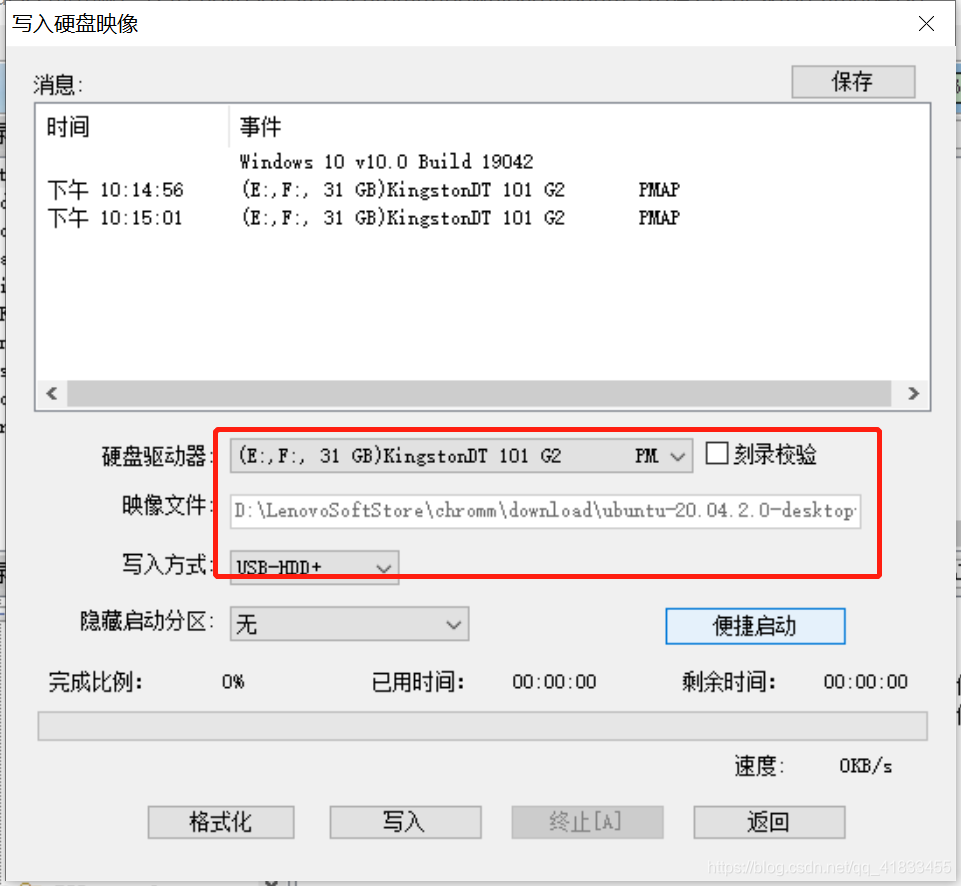 便捷启动——>写入新的硬盘引导记录(MBR)——>USB-HDD+:
便捷启动——>写入新的硬盘引导记录(MBR)——>USB-HDD+: 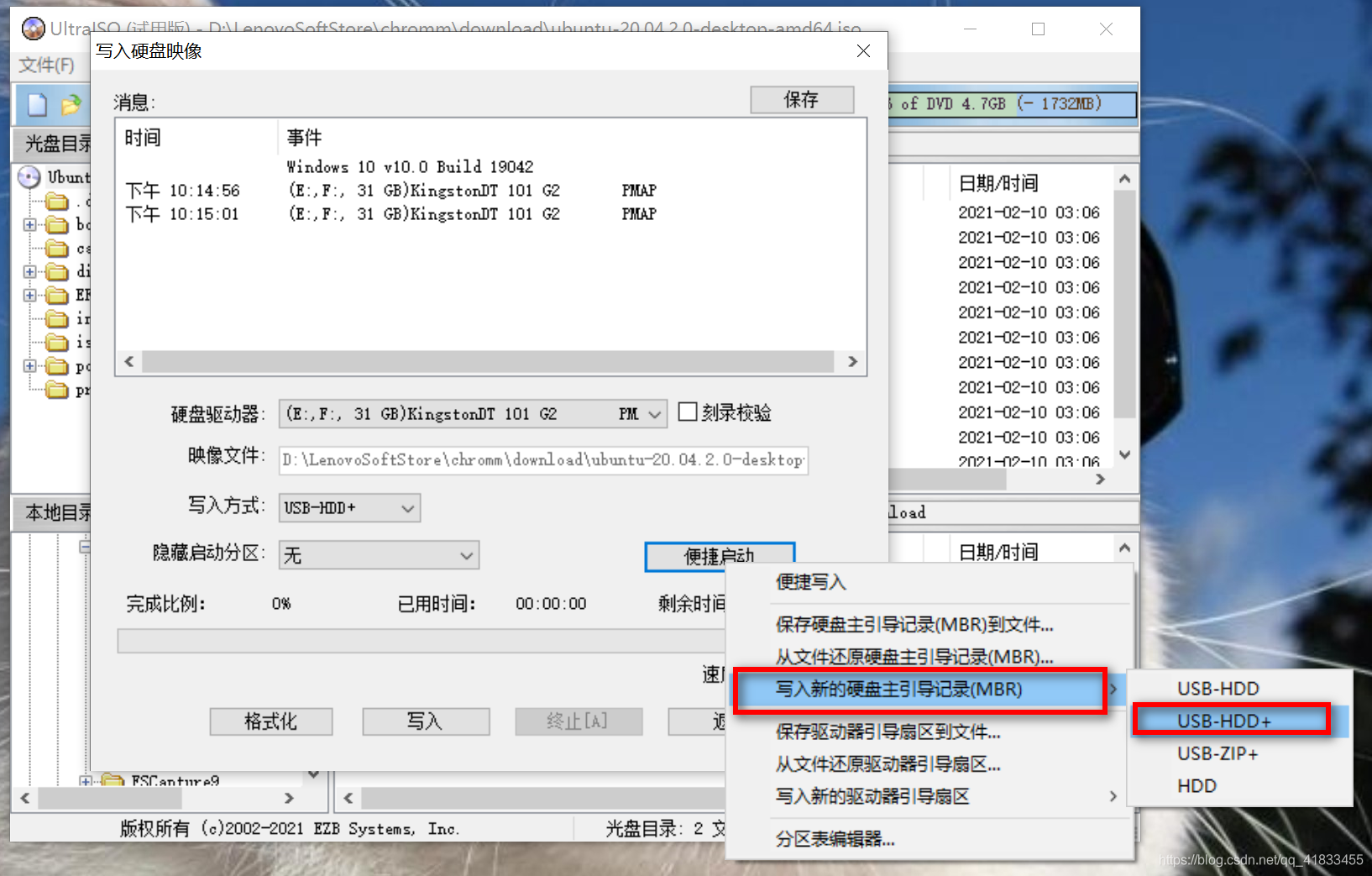 开始写入:(在点击写入之前可以先“格式化”,不点的话默认将你的U盘格式化)
开始写入:(在点击写入之前可以先“格式化”,不点的话默认将你的U盘格式化) 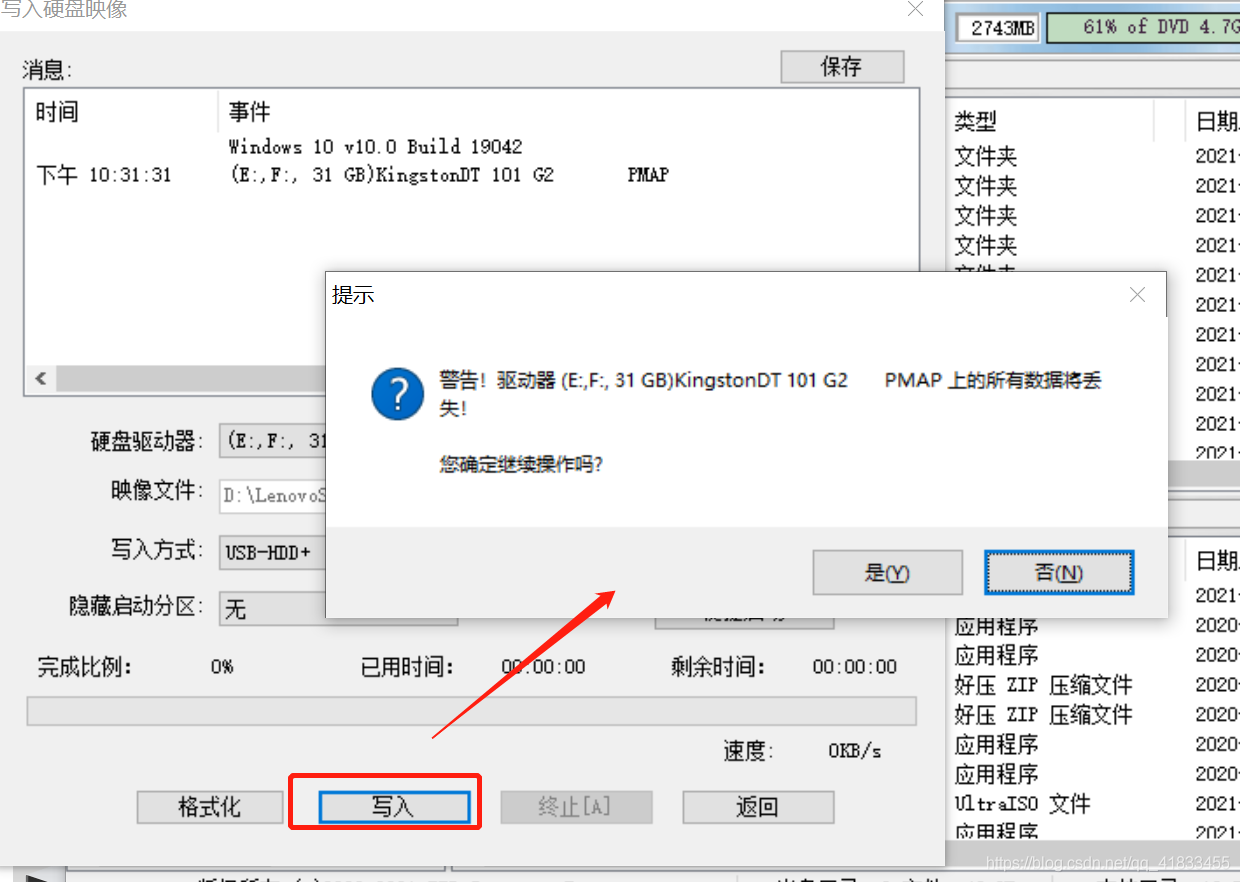 然后大概等个三分钟左右即可。
然后大概等个三分钟左右即可。 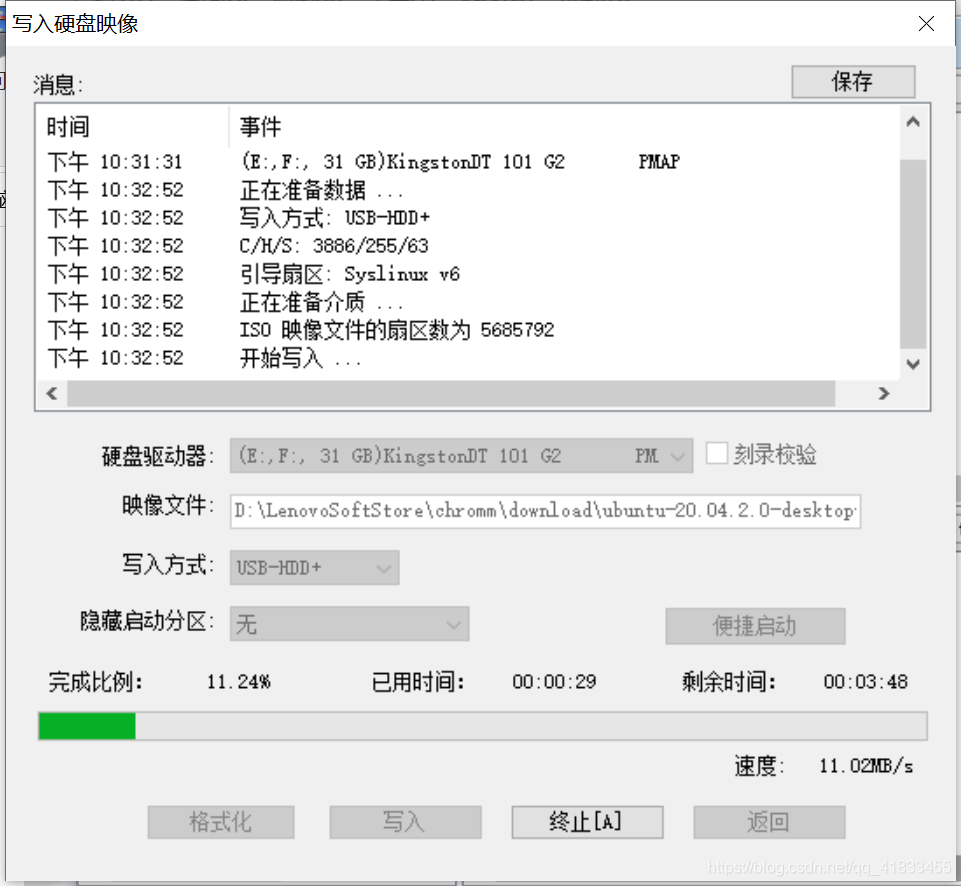 写入成功后设备和驱动器页面显示如下:
写入成功后设备和驱动器页面显示如下: 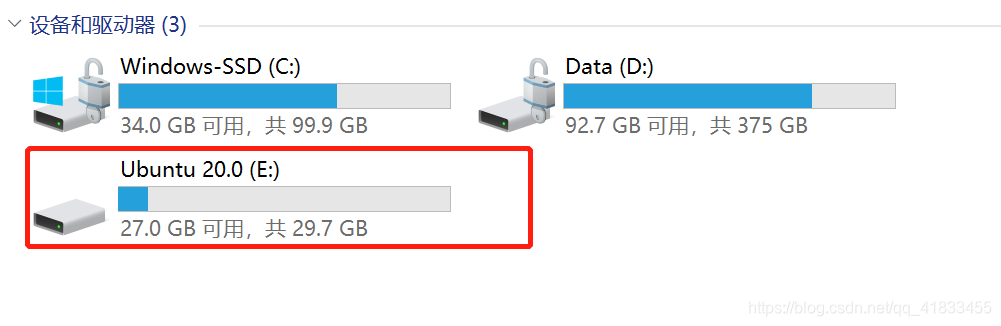
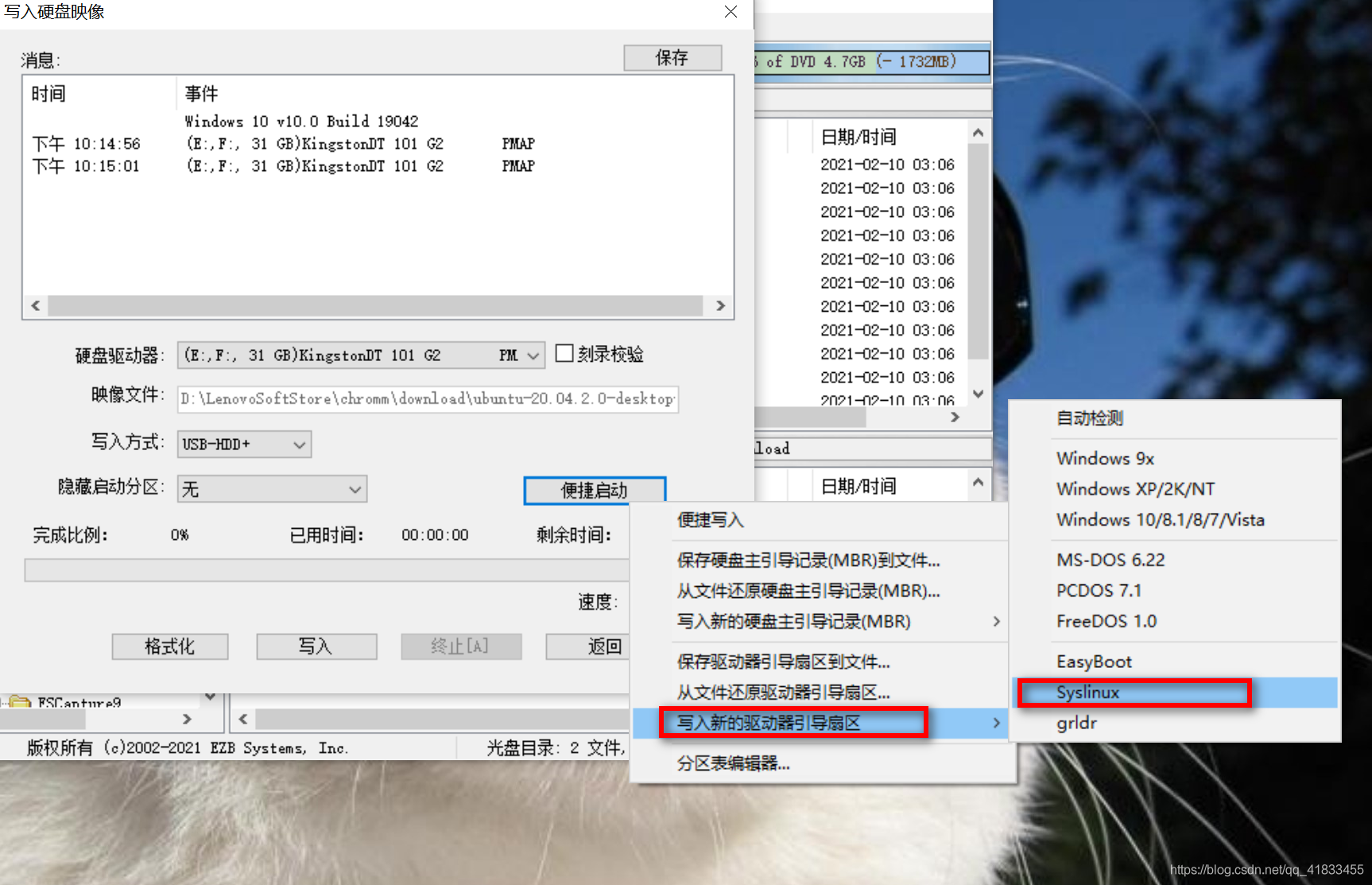 而后提示:只支持FAT/FAT32或NTFS文件系统(我的优盘是 NTFS 格式所以不支持,想追究具体原因,自行百度补血。如果你安装跟我一样,那就按照我上边的流程来即可)
而后提示:只支持FAT/FAT32或NTFS文件系统(我的优盘是 NTFS 格式所以不支持,想追究具体原因,自行百度补血。如果你安装跟我一样,那就按照我上边的流程来即可) 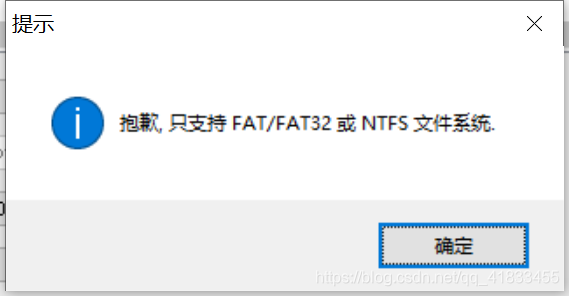
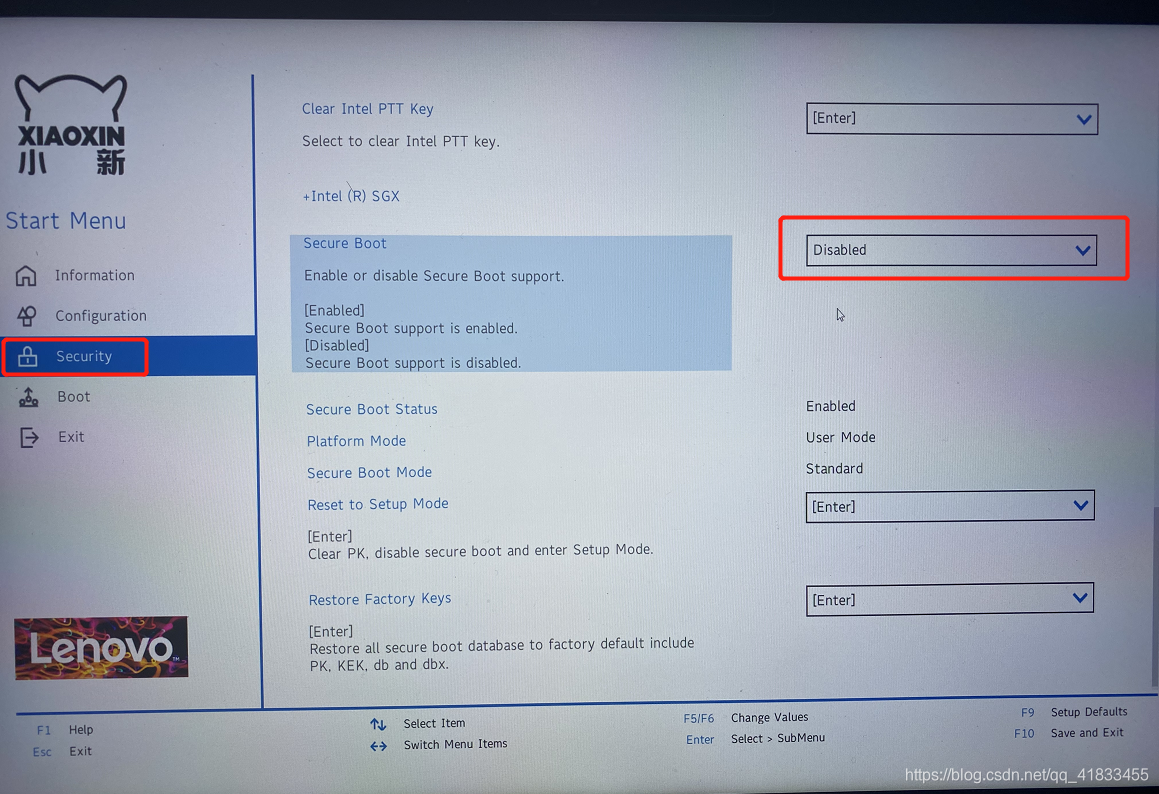
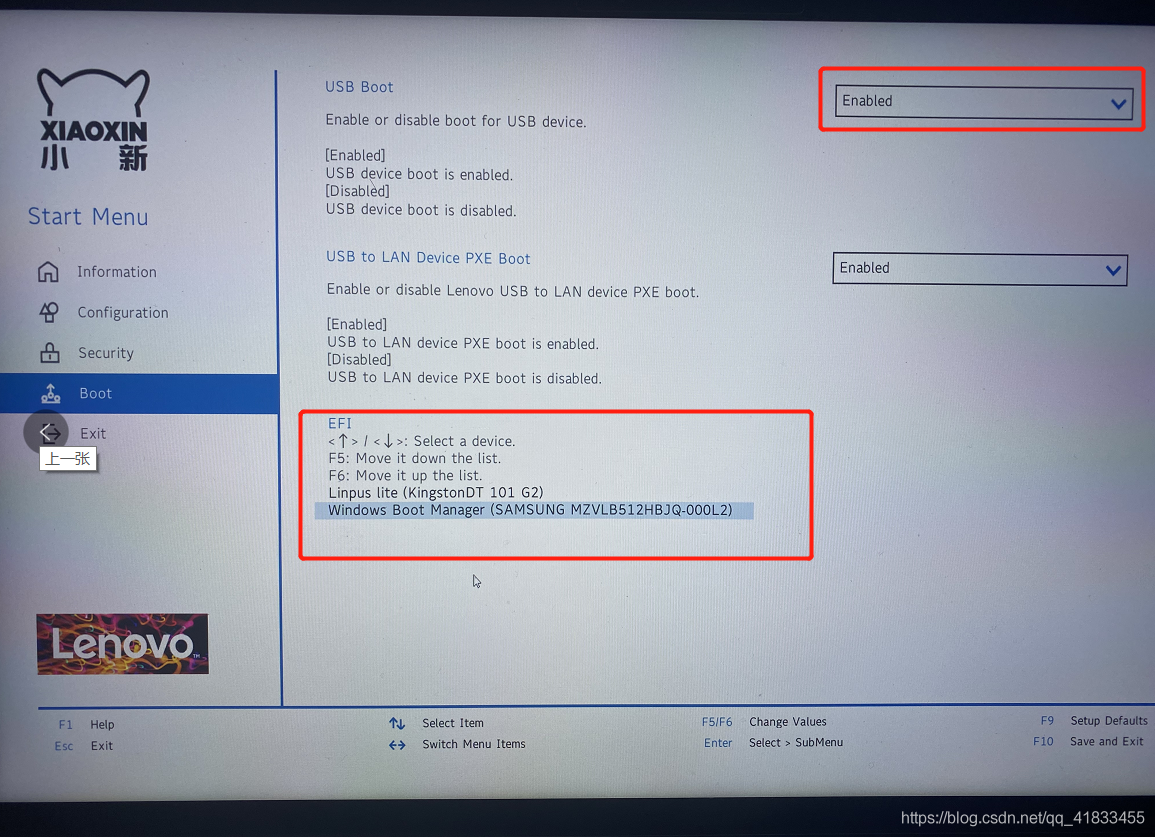 最后保存退出——重启电脑
最后保存退出——重启电脑 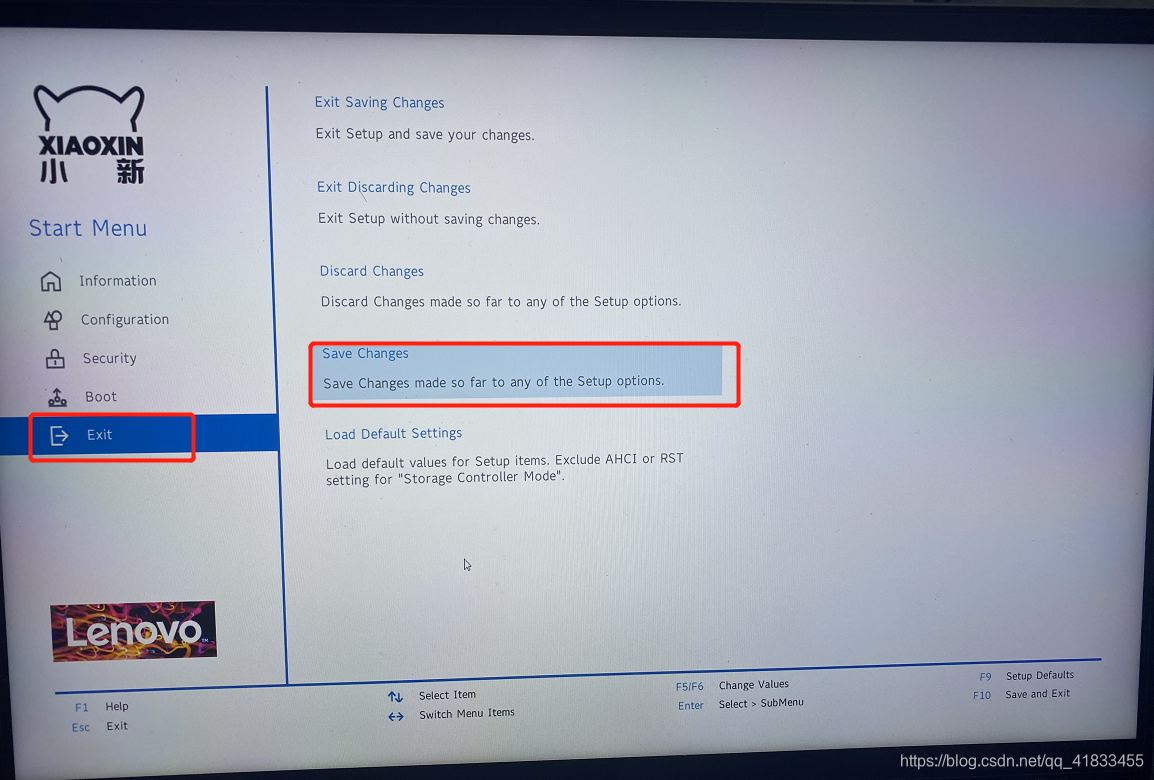
 如果把quiet splash后面显示的不是nomodeset—(改成如下即可),然后按F10,进入Ubuntu安装界面
如果把quiet splash后面显示的不是nomodeset—(改成如下即可),然后按F10,进入Ubuntu安装界面 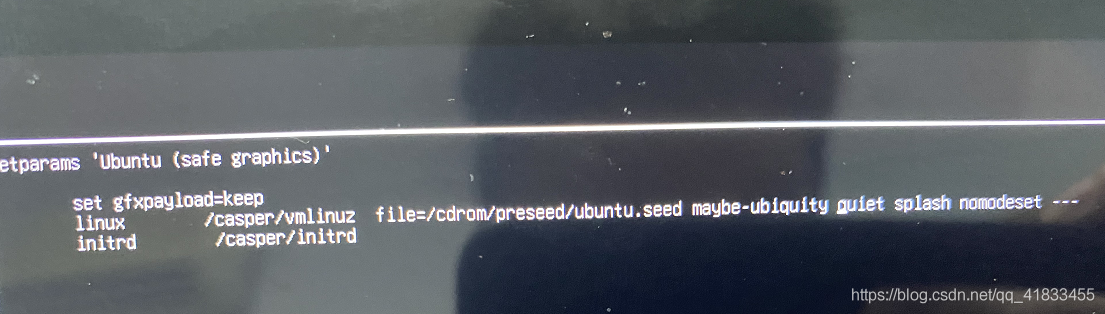 中文简体——安装Ubuntu
中文简体——安装Ubuntu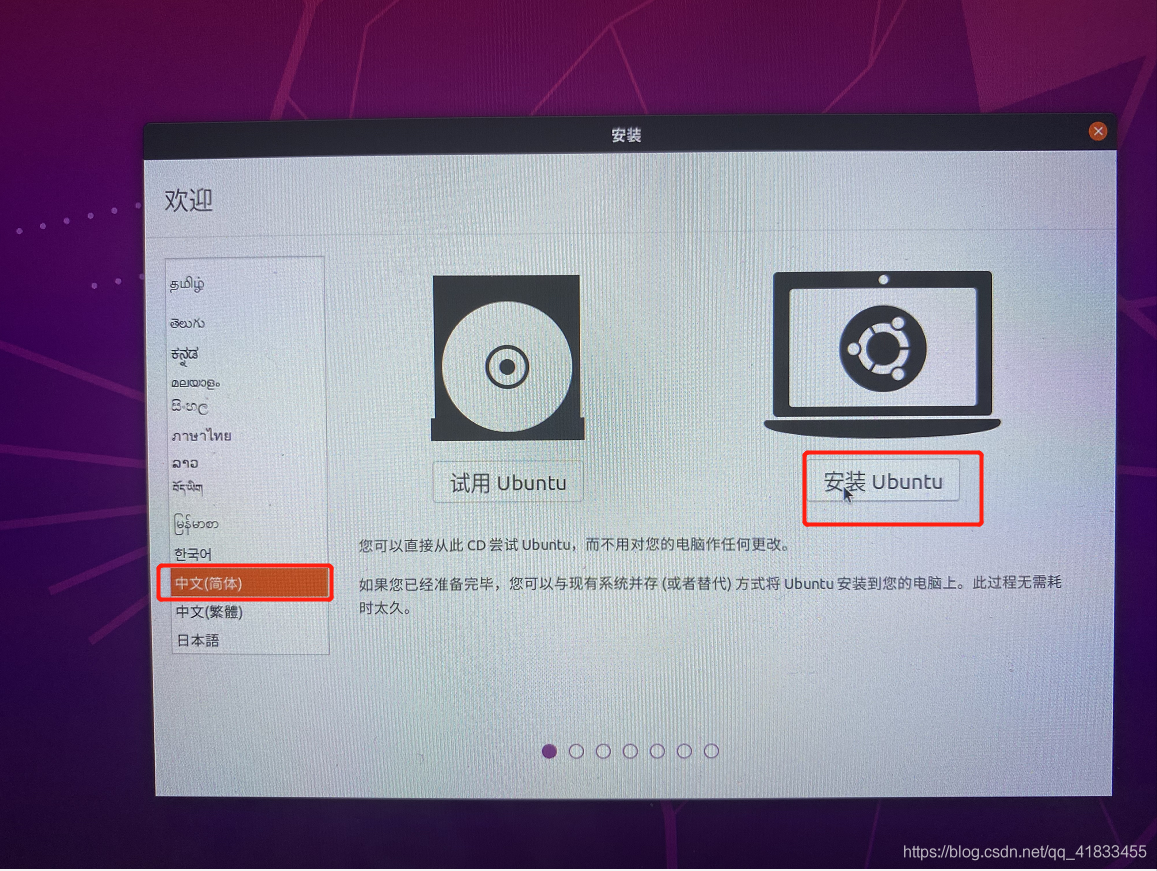 因为大多都是命令行操作,键盘布局建议选English(美),我这选的后悔,安装好之后又修改为English
因为大多都是命令行操作,键盘布局建议选English(美),我这选的后悔,安装好之后又修改为English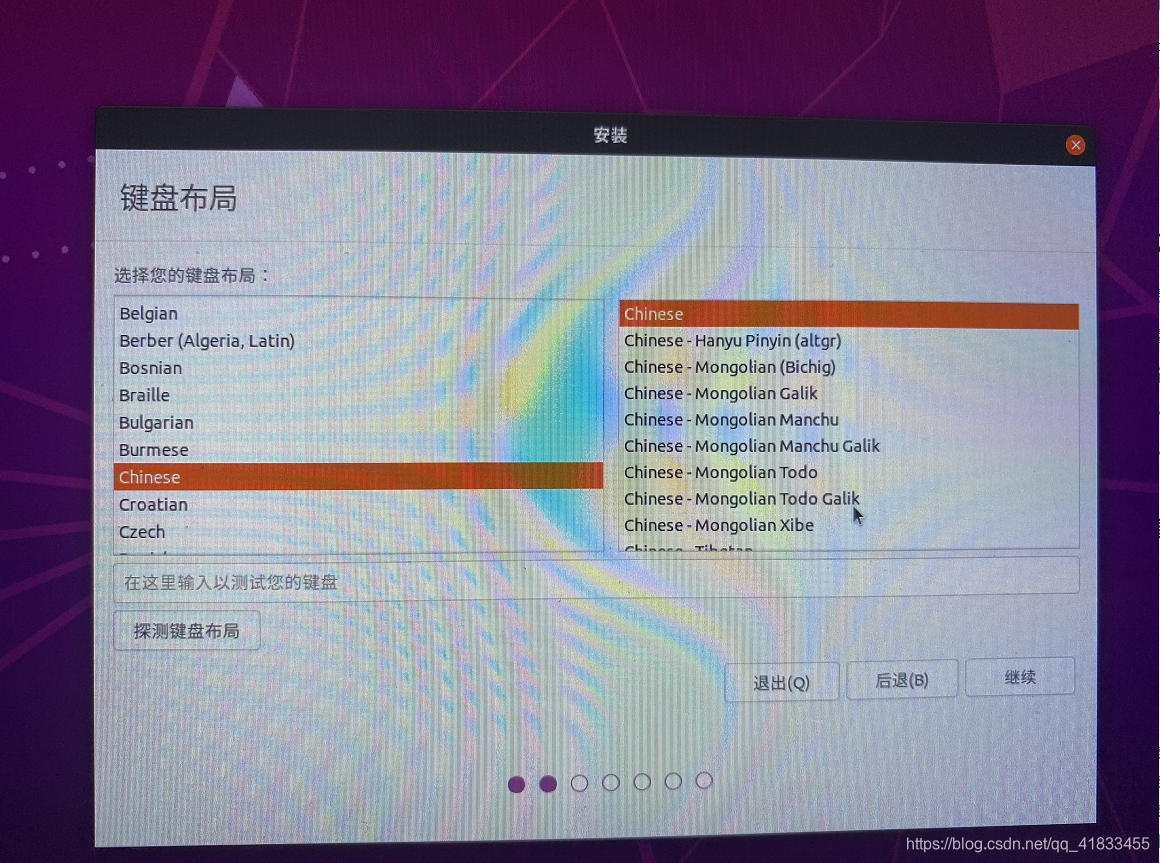 网络连接
网络连接 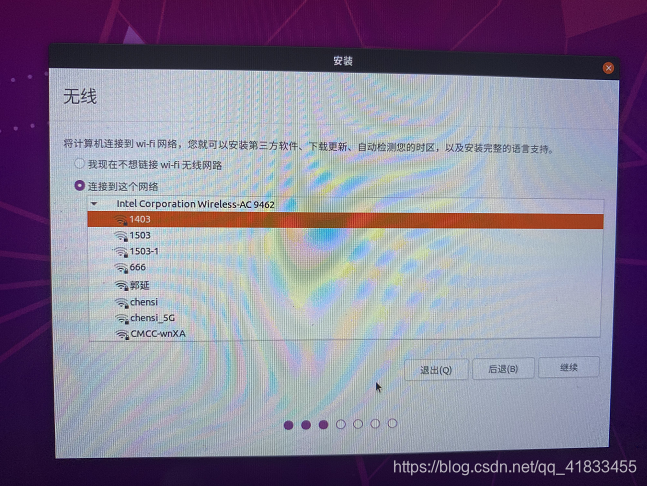 建议选择最小安装,省时。
建议选择最小安装,省时。 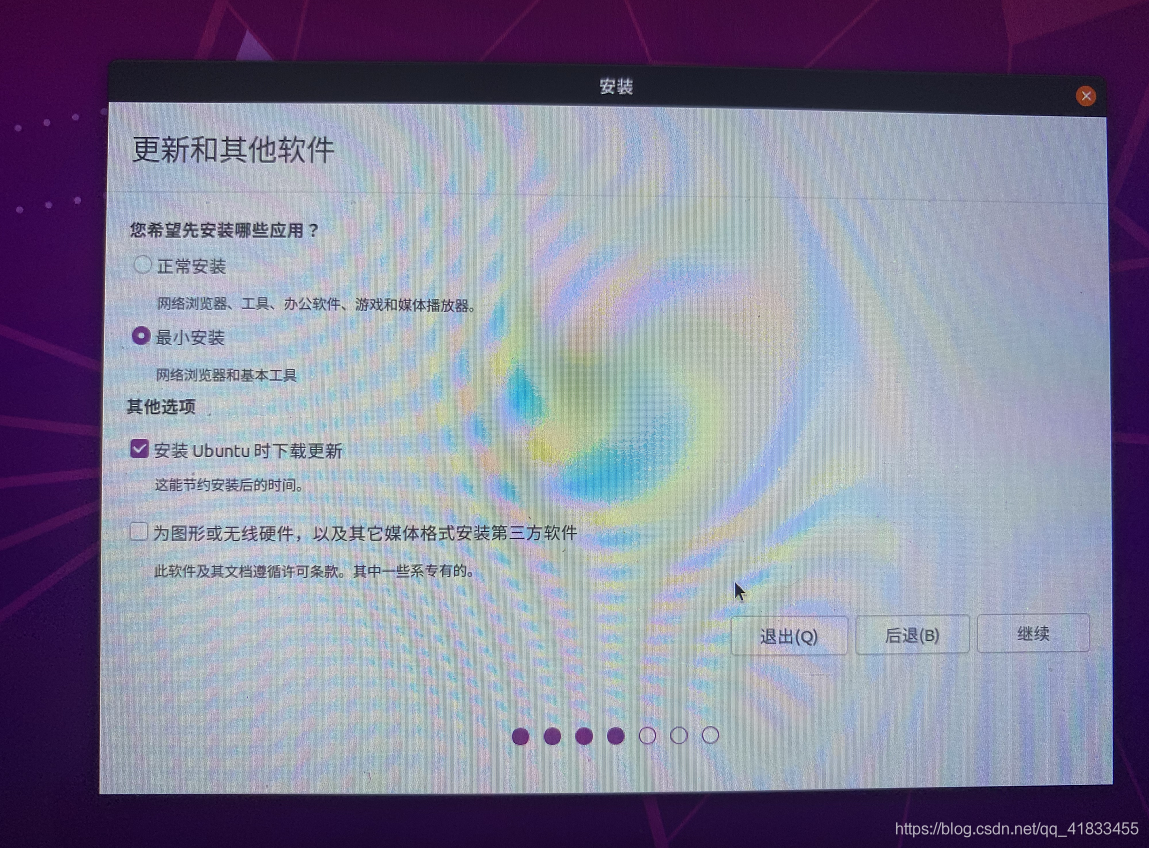 最关键的步骤了:分区(也可以选择“清除整个磁盘并安装Ubuntu”,但每个机子的配置不一样,建议自己手动分区哈)
最关键的步骤了:分区(也可以选择“清除整个磁盘并安装Ubuntu”,但每个机子的配置不一样,建议自己手动分区哈) 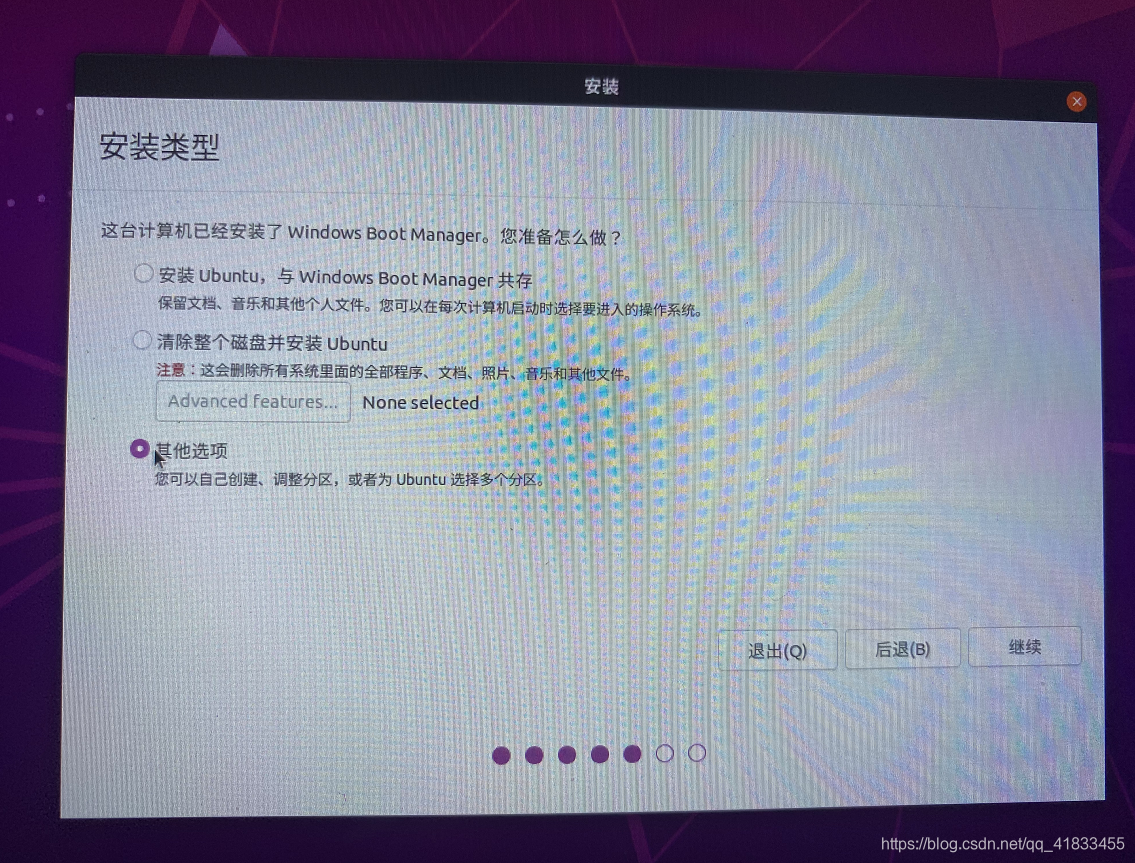 Ubuntu分区 将原Windows所有被占用的分区删除(选择分区,再点左下角的-号),最后如下(自己的电脑硬盘内存有点不给力,不过目前够用了哈哈哈)
Ubuntu分区 将原Windows所有被占用的分区删除(选择分区,再点左下角的-号),最后如下(自己的电脑硬盘内存有点不给力,不过目前够用了哈哈哈) 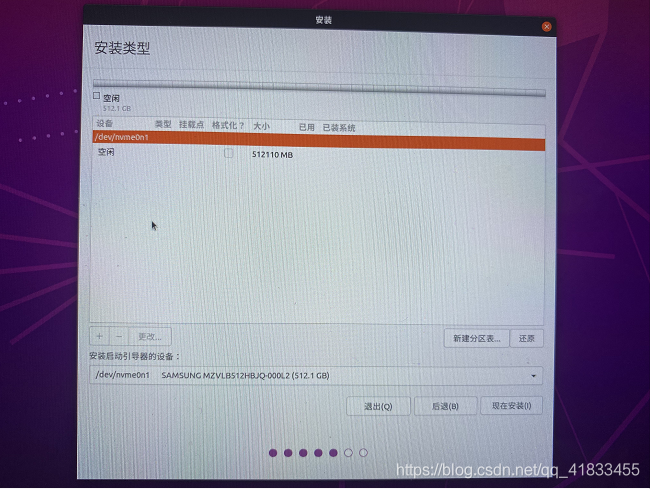 通常最常用的硬盘大小(500G-1000G)分配目录推荐如下表所示: 自己配置过程中参考了一篇写的比较不错的贴了:安装Ubuntu Linux系统时硬盘分区最合理的方法
通常最常用的硬盘大小(500G-1000G)分配目录推荐如下表所示: 自己配置过程中参考了一篇写的比较不错的贴了:安装Ubuntu Linux系统时硬盘分区最合理的方法 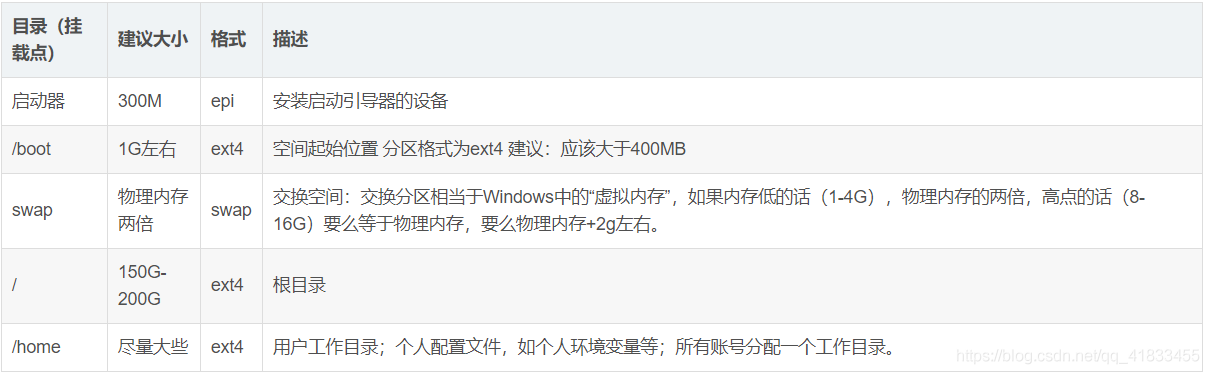 **EFI分区:**用来安装启动引导器,建议大小是300MB,我分配了330M,主分区,空间起始位置
**EFI分区:**用来安装启动引导器,建议大小是300MB,我分配了330M,主分区,空间起始位置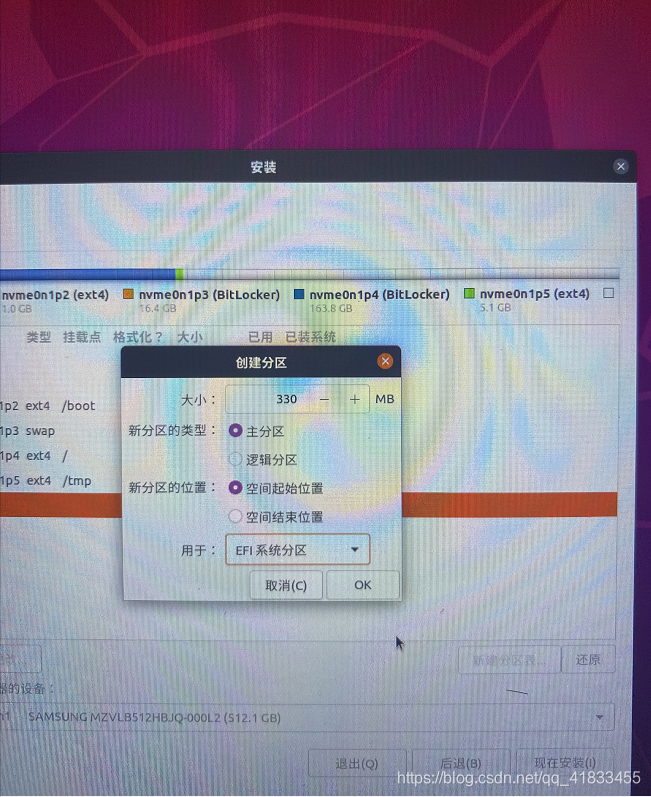 **/boot分区:**建议大小1G,我分配了1G,逻辑分区,空间起始位置,Ext4日志文件系统,挂载点/boot
**/boot分区:**建议大小1G,我分配了1G,逻辑分区,空间起始位置,Ext4日志文件系统,挂载点/boot 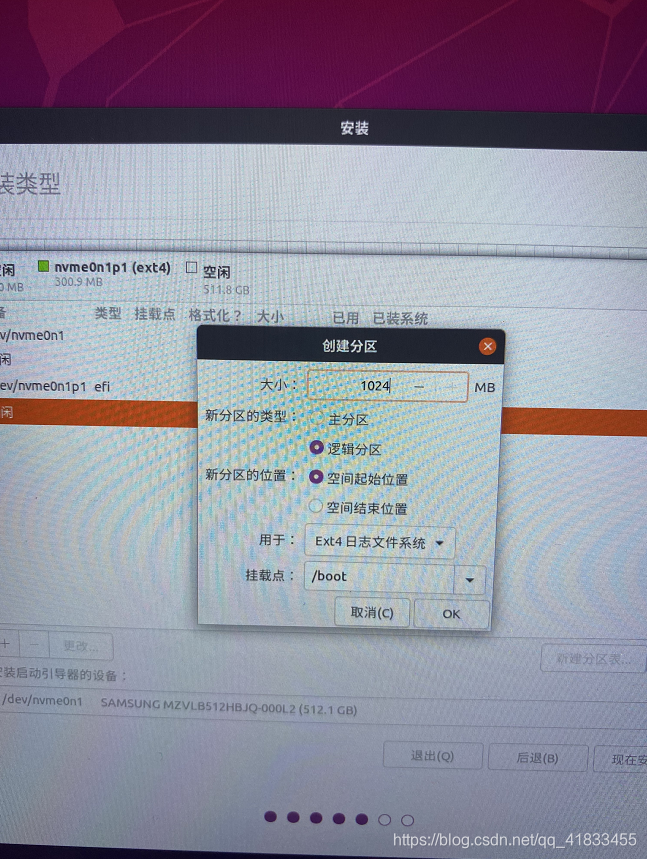 **swap交换分区:**建议大小8~16G,我分配了16G,逻辑分区,空间起始位置,交换空间
**swap交换分区:**建议大小8~16G,我分配了16G,逻辑分区,空间起始位置,交换空间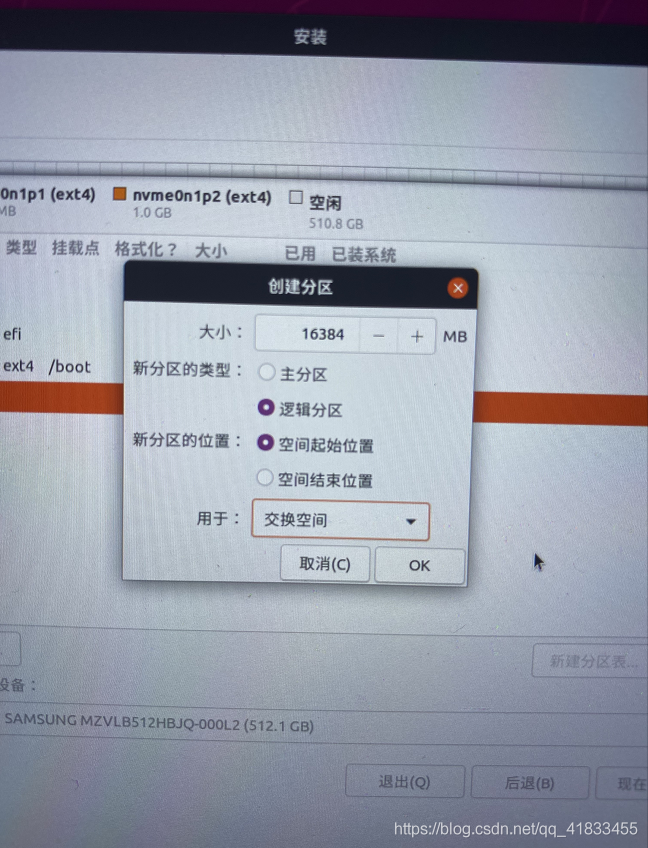 **/(根目录):**推荐大小150G-200G,我分配了160G,主分区,空间起始位置,Ext4日志文件系统,挂载点/
**/(根目录):**推荐大小150G-200G,我分配了160G,主分区,空间起始位置,Ext4日志文件系统,挂载点/ 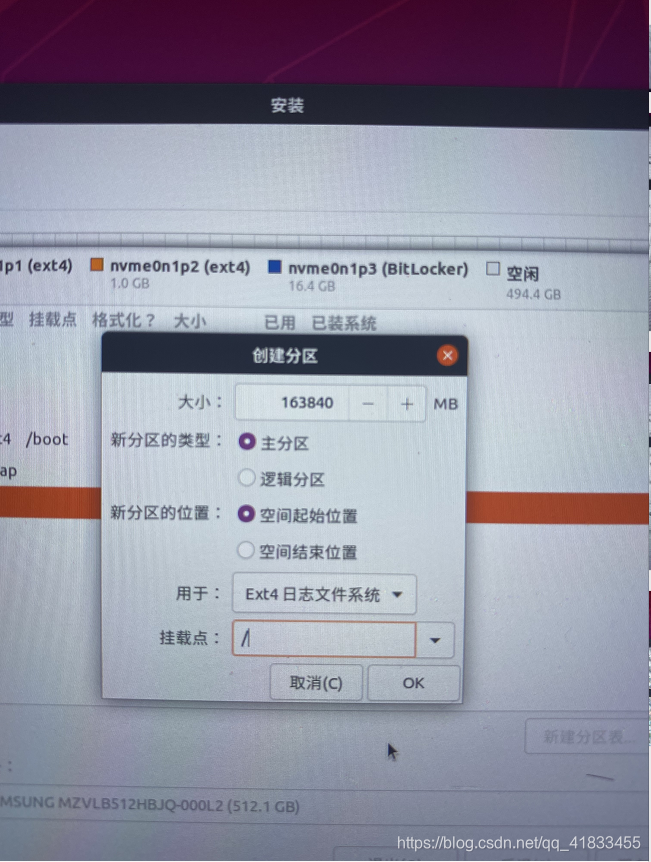 **tem:**建议5G左右,我分配了5G。用于存放系统的临时文件,一般系统重启不会被保存。逻辑分区,空间起始位置,Ext4日志文件系统,挂载点/tem
**tem:**建议5G左右,我分配了5G。用于存放系统的临时文件,一般系统重启不会被保存。逻辑分区,空间起始位置,Ext4日志文件系统,挂载点/tem 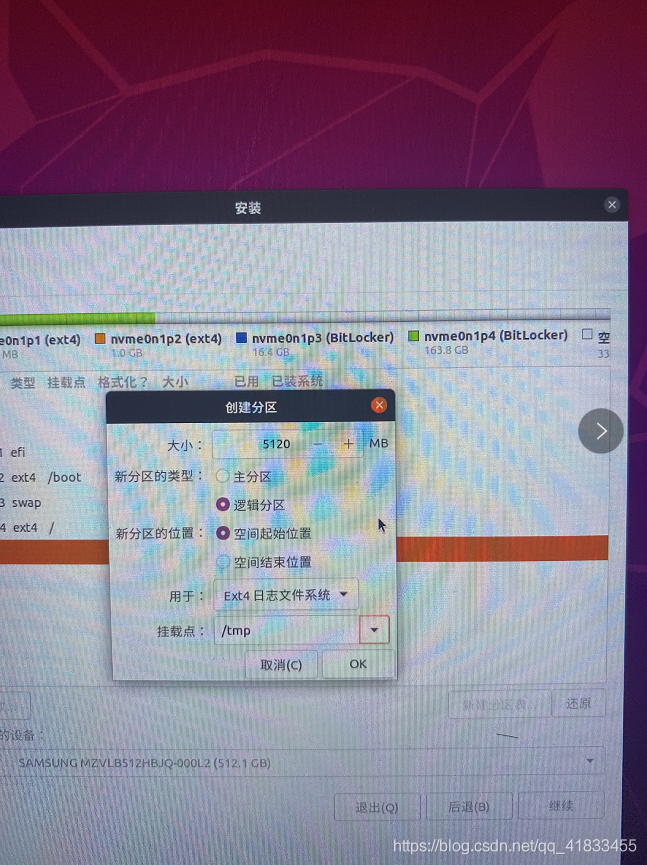 /home:尽可能大点,我把剩下的空间都给了home。逻辑分区,空间起始位置,Ext4日志文件系统,挂载点/home
/home:尽可能大点,我把剩下的空间都给了home。逻辑分区,空间起始位置,Ext4日志文件系统,挂载点/home 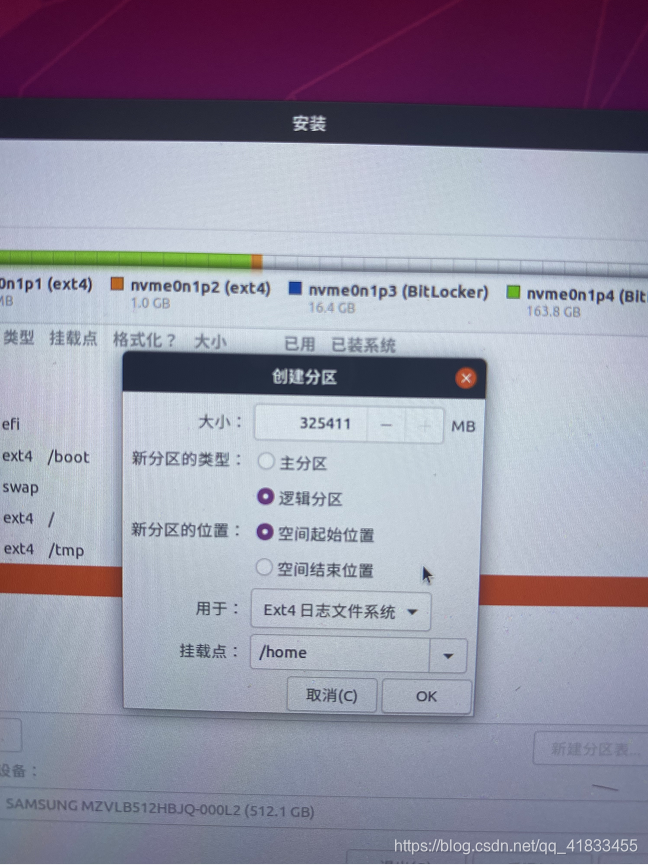 最终空间分配情况:(注意最下面安装启动引导器的设备要选择刚刚分配好的efi分区)
最终空间分配情况:(注意最下面安装启动引导器的设备要选择刚刚分配好的efi分区)  时区:按照自己所在设置即可
时区:按照自己所在设置即可 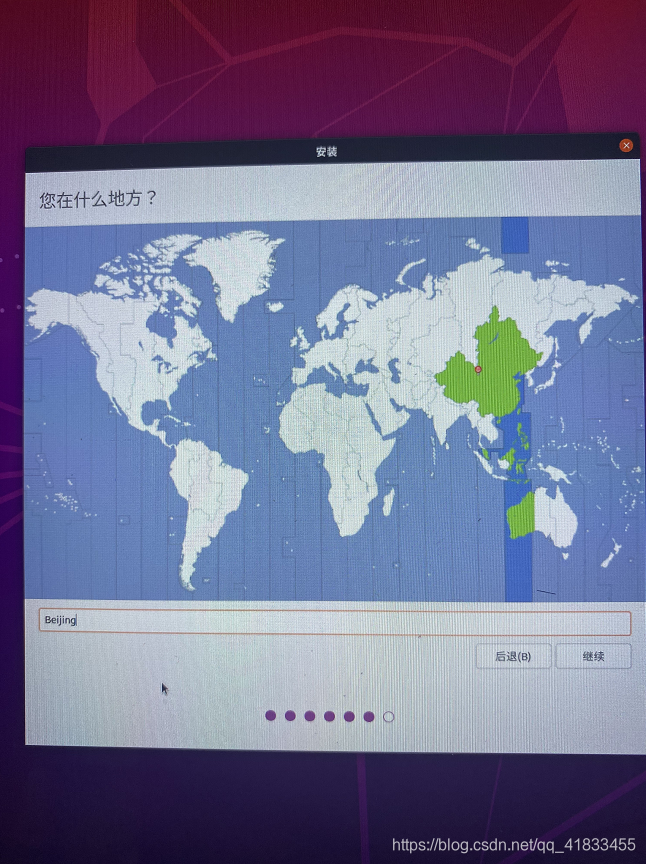 设置本机的用户名密码(登陆时用)
设置本机的用户名密码(登陆时用) 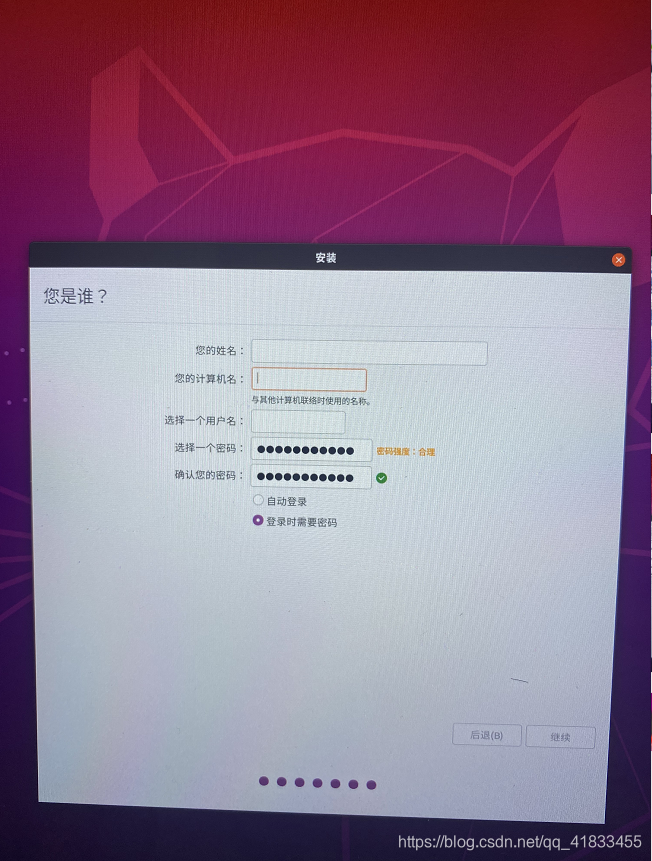 等几分钟之后就大功告成了
等几分钟之后就大功告成了